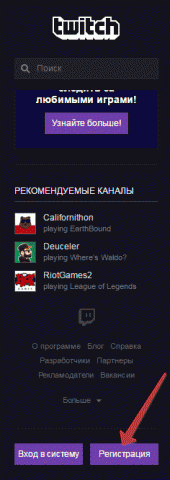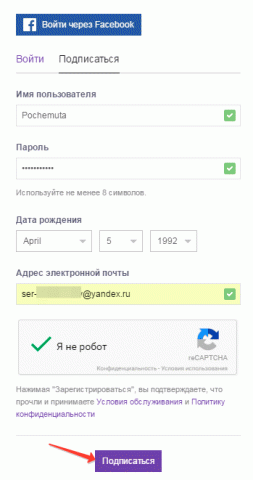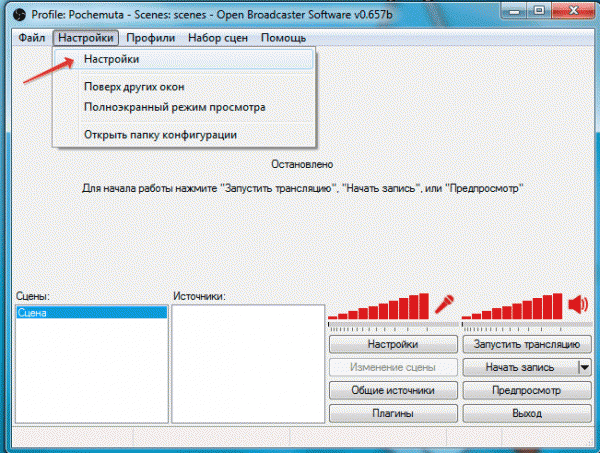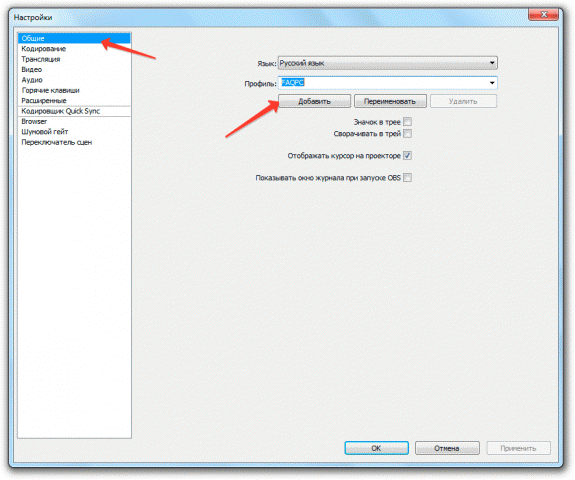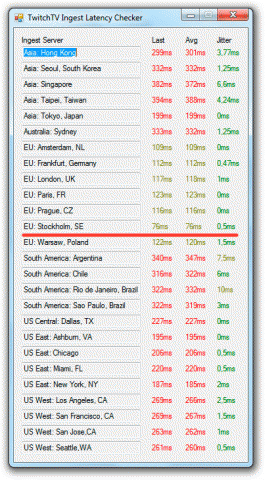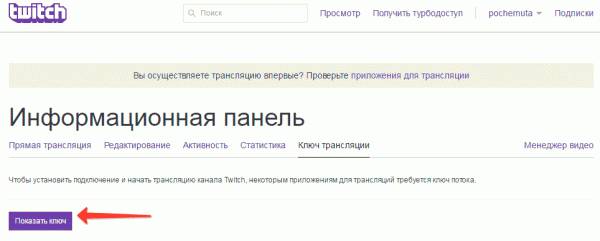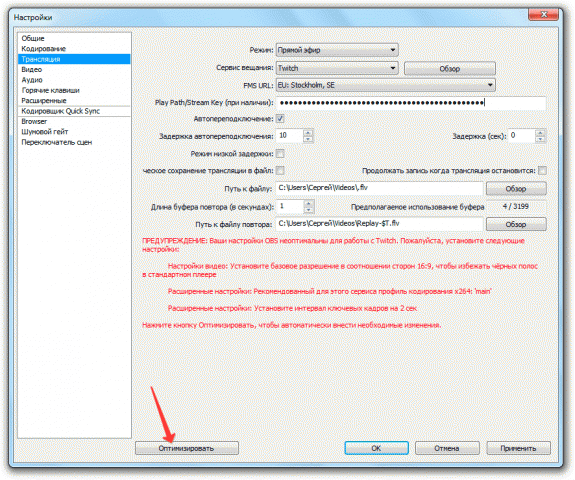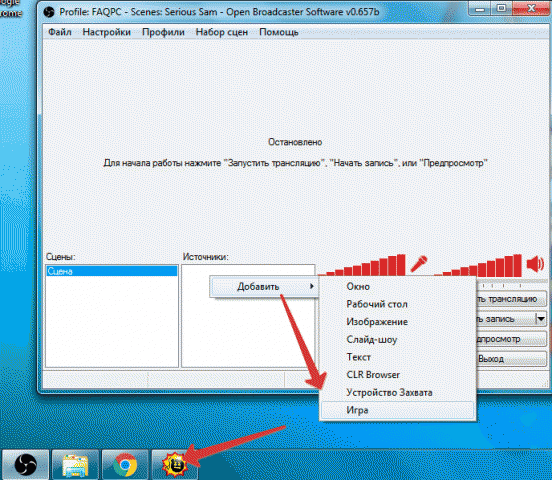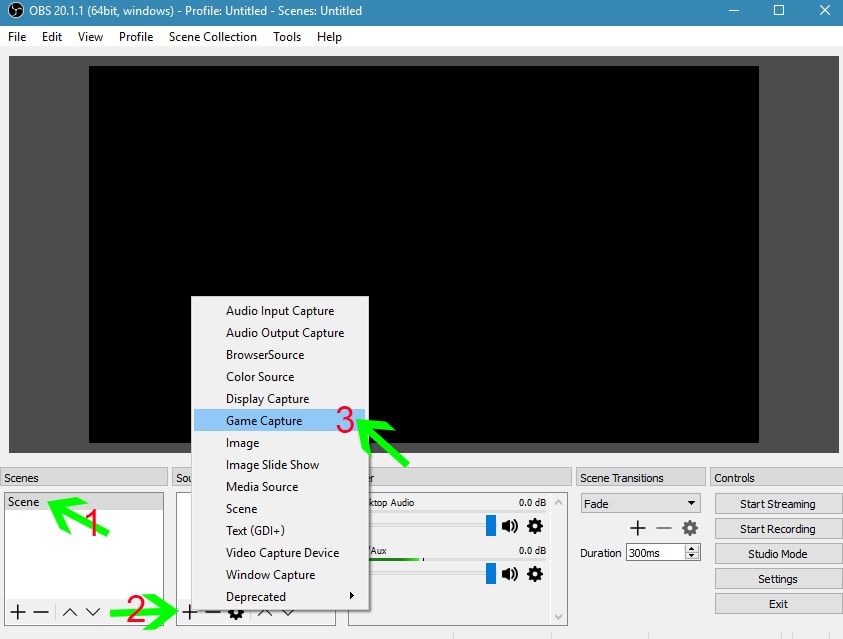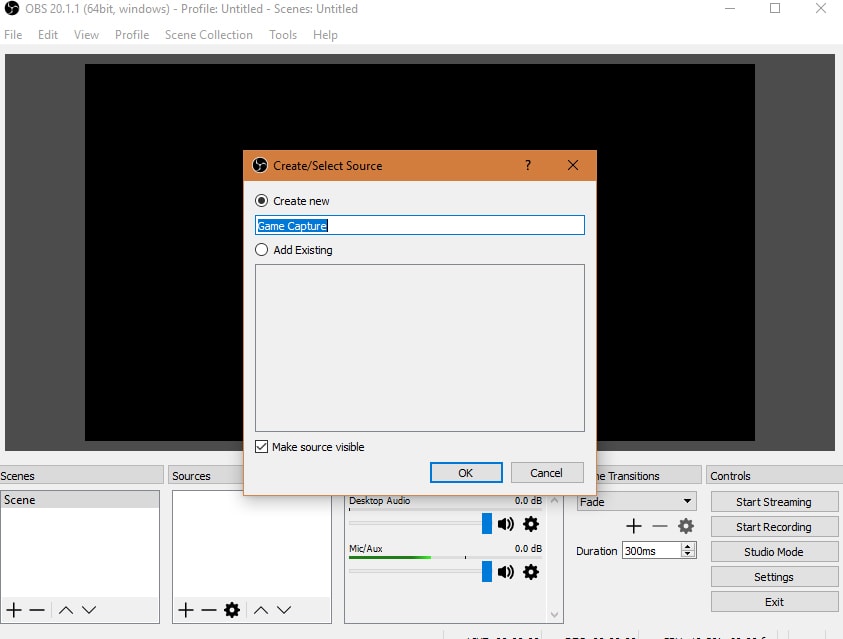как стать стримером, для начинающих
Кто хочет сидеть и играть в игры целый день? Как выясняется, миллионы людей. Twitch (твич), сайт для онлайн стриминга, является одной из самых крупных платформ в сфере видеоигр. Как стримить на твиче? Как организовать стримминг правильно?
Каждый месяц его посещают более ста миллионов игроков для того, чтобы посмотреть на профессиональные игры, разговорные шоу об играх или же соло-стримы, которых здесь предложено более двух тысяч.
Самые популярные стримеры Twitch уже превратились в настоящих интернет-знаменитостей и обрели многотысячные легионы преданных фанатов, готовых днями смотреть на то, как они доминируют над противниками в League of Legends или потешно визжат, проходя хороры. Многие из этих людей имеют массу спонсоров и тысячи подписчиков в социальных сетях – два атрибута, которые чаще встречаются у спортсменов чем у тех, кто зарабатывает играми на жизнь.
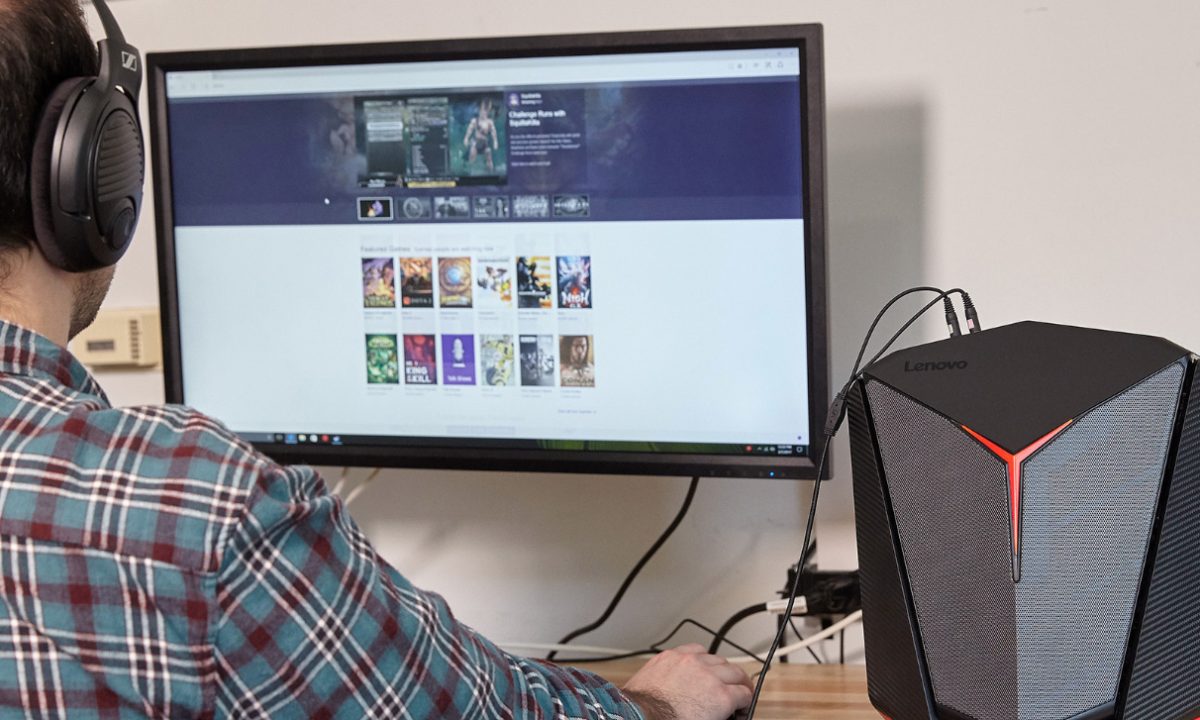
Но, хотя лишь единицы могут пробиться в NBA или NHL, любой, у кого есть более-менее современный ПК или консоль может стать стримером на Twitch. Если вы хотите попробовать себя на этом поприще, вот всё, что вам нужно знать: от простейших характеристик «железа» до трюков, которыми пользуются настоящие профи.
Как стримить на твиче : набор необходимых инструментов
Хороший компьютер
Хотя и есть несколько исключений, о которых я расскажу немного позже, скорее всего вы будете стримить со своего ПК. Говоря о характеристиках, Twitch рекомендует процессор Intel Core i5-4670 (или его эквивалент от AMD), 8 ГБ оперативной памяти, а также Windows 7 или новее. (Не беспокойтесь, вы можете стримить и с Mac тоже).
Если вы стримите игры для ПК, вам понадобиться видеокарта, достаточно мощная для того, чтобы запустить то, во что вы собрались играть. В идеале она поддерживает Direct X 10 или более новую его версию. Чем быстрее ваше Интернет-соединение, тем лучше – вам нужно иметь скорость загрузки не менее 3 Мегабит в секунду, то есть любой домашний интернет или даже мобильные тарифы от некоторых операторов.
Несмотря на то, что требования самого приложения Twitch весьма низкие, одновременная игра и стриминг могут значительно нагружать ваш ПК. Некоторые популярные стримеры даже используют два компьютера – один для игры, и второй для трансляции. Если вам это кажется слишком сложным, то обратите внимание на ПК вроде CyberPower’s Pro Streamer, который вмещает два различных компьютера в одном системном блоке.
Аккаунт на Twitch
Вы можете посетить Twitch и зарегистрироваться абсолютно бесплатно. После вам нужно будет настроить профиль: добавить аватар, баннер и описание, чтобы зрители могли узнать о вас больше. Если вы хотите, чтобы все ваши трансляции записывались и были доступны даже через год, зайдите в Настройки – Каналы и Видео – Архив Трансляций.
Как стримить через твич: программное обеспечение
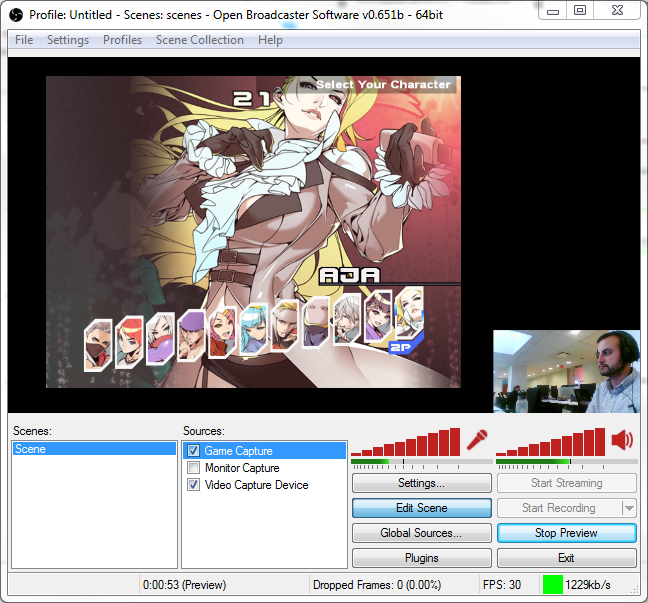
Самой важной частью набора инструментов любого стримера является программное обеспечение для трансляций, позволяющее демонстрировать то, как вы играете всему миру. Две самых популярных программы — Open Broadcasting Software (OBS), абсолютно бесплатная, и XSplit, предлагающая невероятно простой и интуитивный интерфейс, но требующая приобретения платной подписки, открывающей доступ к её главным возможностям.
В независимости от того, какое программное обеспечение вы выберете, настройка вашего стрима будет включать следующие шаги: выбор ваших источников (монитор, непосредственно игра и вебкамера), расположение всех этих слоёв таким образом, чтобы зрителям было максимально комфортно, и, наконец, синхронизация с вашим аккаунтом Twitch и начало трансляции.
Микрофон и камера
Хотя вы можете продолжить пользоваться обычной игровой гарнитурой, лучше будет приобрести отдельный микрофон для того, чтобы ваши зрители могли чётко вас слышать. За 129 долларов вы можете взять Blue Yeti, являющийся один из моих любимых USB-микрофонов ввиду качественного подавления шумов и возможности настройки различных режимов. Если ваш бюджет ограничен, обратите внимание на Samson Go Mic, его портативным аналогом можно смело назвать Razer Seiren X.
Если у вас ещё нет камеры, но вы хотите показывать своё лицо, Logitech HD Pro C920 будет наилучшим вариантом, ввиду её качества трансляции (полные 1080р) и широкого поля захвата. Logitech C922 предлагает то же самое, но ещё и обладает функцией автоматического устранения фона, что позволяет вам показывать максимум самой игры, лишаясь необходимости приобретать и устанавливать хромакей. Razer Kiyo также имеет неплохое разрешение и технологию, позволяющую избежать излишнего освещения вашего лица.
Как стримить на твиче с консоли?
Если у вас есть PS4 или же Xbox One, вы можете стримить прямо с консоли, без каких-либо дополнительных приложений или оборудования. На Xbox One вам нужно просто установить приложение Twitch, на PS4 вы можете запустить трансляцию прямо из главного меню. На случаи, когда вы не хотите вникать в тонкости настройки стримов, как это пришлось бы делать на ПК, консоли являются превосходным вариантом.
Если же вы хотите стримить с Nintendo Switch или любой другой консоли (или просто получить больше контроля над своей трансляцией), вам нужно обзавестись оборудованием, передающим ваш стрим на ПК.
Самым популярным вариантом является Elgato Game Capture HD, который записывает видео в формате 1080р с Xbox One/360, PS4/PS3, Wii U и на голову превосходит все другое оборудование с HDMI-выходом. Он также обладает встроенным компонентным адаптером на случай, если вы решили постримить с пыльных ретро-консолей. Если вы хотите более плавную трансляцию на 60 FPS, вам стоит обратить внимание на Elgato HD60.
Как начать стримить на твиче?
Мы подготовили для вас лаконичное и максимально универсальное пошаговое руководство:
- Регистрация собственного аккаунта на Twitch, включая подтверждение адреса электронной почты.
- Установка выбранного программного обеспечения. Мы советуем более подробно ознакомится с функциями OBS и XSplit, а также практическим путём проверить каждую из них. Эти программы станут вашими ежедневными помощниками, так что отнеситесь к процедуре со всей ответственностью.
- XSplit намного популярнее, и именно его использует большинство топовых стримеров, так что мы рассмотрим его настройки детальнее. Сразу после запуска, нужно выбрать сцены, которые отображаются во время трансляции. Обычно это сама игра и изображение с веб-камеры. Данная процедура весьма интуитивна.
- Теперь переходим к выбору разрешения. Здесь важно обратить внимание на возможности собственной видеокарты — далеко не все из них смогут выдерживать нагрузку. Как вы уже могли догадаться — чем ниже качество, тем выше производительность.
- Выбор FPS, от которого напрямую зависит качество изображения. В бесплатной версии XSplit максимальное значение — 25 кадров в секунду. Начинающим стримерам этого хватит, а когда вы начнёте зарабатывать, приобретайте лицензию и вещайте в 60 FPS.
- Подключите ранее зарегистрированный аккаунт Twitch к XSplit. Сделать это можно в настройках трансляции. Оптимальные параметры зависят от производительности вашего ПК, единственный универсальный совет — буфер должен быть в два раза больше, чем значение битрейта.
- Мы уже близки к запуску стрима, теперь нужно выбрать область экрана, которую будут видеть зрители. Рекомендуем вам поиграть с настройками, а также создать несколько предварительных сцен — так вы сможете спокойно переписываться с друзьями в социальных сетях, при том, что зрители продолжат видеть игру.
- Возвращаемся во вкладку трансляции и запускаем канал, чьё название совпадает с названием вашего канала на Twitch. Вы восхитительны!
Привлечение аудитории

Twitch стал настоящим домом для тех, кто играет целыми сутками и зарабатывает себе этим на жизнь – но не благодаря тому, что они играют в свежие игры или обладают мощным оборудованием. Топ-стримеры действительно умеют развлекать: кто-то стал известен благодаря невероятным хедшотам в Call of Duty, другие же славятся тем, что проходят все игры Zelda за 20 минут. Но, что гораздо более важно, все они являются настоящими профессионалами.
«(Наши топовые стримеры) скромны, дружелюбны, невероятно развлекательны, и они относятся к людям в чате так, будто это зрители являются настоящими звёздами в этом шоу» — говорит Chase, руководитель отдела по работе с общественностью Twitch.
Если вам нужны хорошие примеры того, как привлекать аудиторию, видео популярного HearthStone-игрока Jeffrey «Trump» Shih, которое называется Streaming 101 отлично подойдёт. Shih собрал главные качества, необходимые стримеру в акроним OPTICS (Возможности, Присутствие, Технологии, Взаимодействие, Постоянство и Навыки). Сосредоточение на любом из этих аспектов поспособствует увеличению количества ваших зрителей.
Когда вы станете достаточно популярным, вам могут предложить партнёрское соглашение, позволяющее получать долю прибыли от стримов и предоставить своим зрителям особые возможности за приобретение месячной подписки. Независимо от того, на какой уровень популярности вы рассчитываете, мы собрали для вас советы от лучших стримеров, рассказывающих о том, как начать стримить на твиче и сделать это максимально эффективно.
Найдите вашу нишу
Как вам выделится среди двух миллионов стримеров на Twitch? Всё, что понадобилось Burke Black – пиратская шляпа и много терпения. За два года беспрерывного стриминга, он превратился в стримера-партнёра с 23-мя тысячами подписчиков, с нетерпением ожидающих его вечернего шоу, чтобы снова увидеть полюбившиеся шутки и выходки.
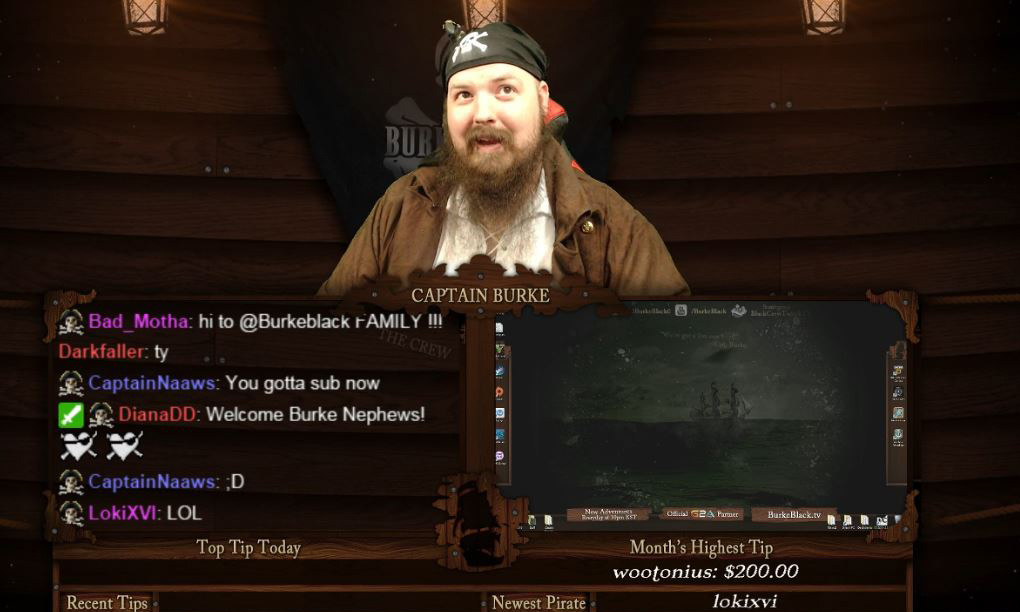
Запустите любой из стримов Black-а и вы увидите его в коричневом пиратском костюме с эпической бородой и банданой, на которой нарисованы черепа. Несмотря на то, что ему 36 лет, он совмещает свою забавную манеру прохождения любой игры, начиная от пиратских, и заканчивая GTA V, с постоянным общением с аудиторией.
«Я считаю, что это настоящее шоу, а не просто очередной мужик, стримящий игры» — говорит Black – «Люди приходят сюда потому, что им нравится атмосфера места, куда они могут прийти и хорошо провести время на фоне всяких пиратских штук».
Превращение в пирата – не единственный способ выделиться на Twitch. Возможно, вы обладает огромными навыками прохождения платформеров, или же у вас есть милая собака, которую вы можете посадить перед камерой в то время, как отстреливаете противников в Counter-Strike. Найдите то, что сделает вас особенным.
Будьте последовательны
Последовательность жизненно важна – люди включают ТВ для того, чтобы посмотреть своё любимое шоу каждый вечер, и они уверены, что он выходит по графику. То же самое вам нужно сделать со своим каналом. Не важно, вы стримите в обед, или же рано утром, следуйте своему расписанию, и убедитесь в том, что сообщение о начале трансляции размещено во всех ваших социальных сетях.
Чем больше зрителей чувствуют себя так, будто они комфортно расположились на диване, наблюдая за вашей игрой, тем больше лояльных последователей у вас будет.
«Вы никогда не наберёте себе аудиторию, если будете стримить в случайное время, когда вам этого захочется», говорит That’s Cat, 26-летняя профессиональная стримерша, специализирующаяся на играх в жанре «выживание» и имеющая более 30 тысяч подписчиков.
Заведите себе друзей
Sonja «OMGitsfirefoxx» Reid является одной из самых известных звёзд Twitch, у неё 631 тысяча подписчиков и собственный магазин с атрибутикой. Хотя большая часть её успеха обусловлена прямым и нестандартным чувством юмора, а также беспрерывным взаимодействием со зрителями, её прорыв пришёлся как раз на момент, когда она начала сотрудничать с другими стримерами.
«Мы запустили ежедневный стрим по Minecraft, просто желая поиграть с друзьями и немного расслабиться» — Reid рассказывает о Mianite, серии стримов, в которых она и другие популярные Minecraft-стримеры травят свои шутки, коротая время в одной из лучших крафтинговых игр современности. «Это произвело настоящий фурор, и уже совсем скоро начнётся третий сезон шоу».
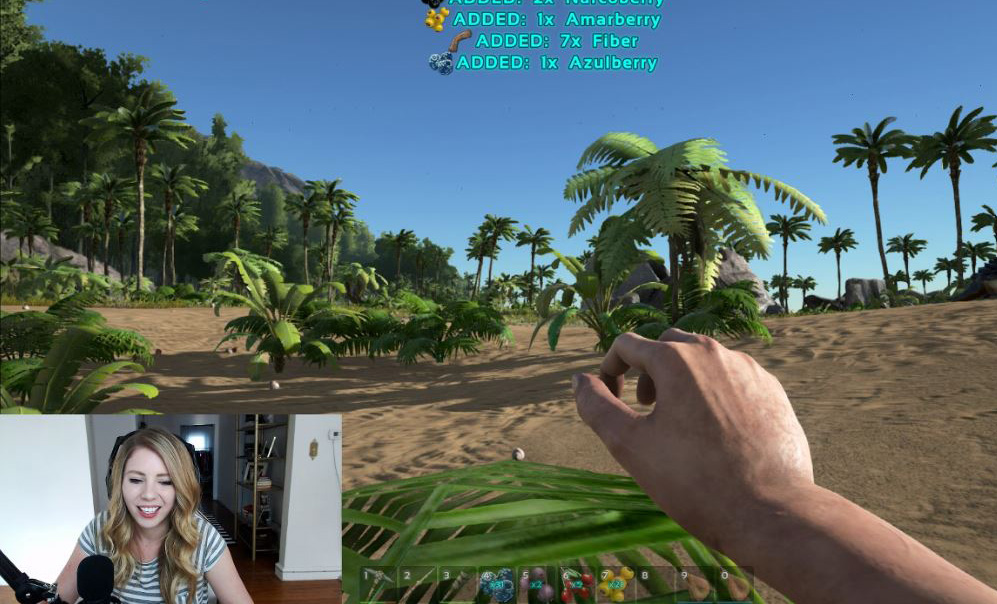
That’s Cat также заработала себе имя, играя с другими стримерами. На самом деле, у неё на канале уже было 500 подписчиков ещё до того, как она запустила первую трансляцию, так как она до этого часто играла с другими популярными стримерами.
«На моём первом стриме было всего 80 человек, так как я находилась в сообществе других стримеров». Через три месяца ей уже предложили партнёрское соглашение.
Взаимодействуйте со зрителями
Главным отличием стримов на Twitch от других шоу является то, что аудитория является ключевым фактором успешности. На всех трансляциях есть окно чата, позволяющее стримерам взаимодействовать с теми, кто их поддерживает. Чем больше зрителей чувствуют себя так, будто они комфортно расположились на диване, наблюдая за вашей игрой, тем больше лояльных последователей у вас будет.
Reid ласково называет своих фанатов семьёй foxx. Даже получив тысячи подписчиков, она продолжает с трепетом к ним относится.

«Я узнаю, как можно больше о своих подписчиках, запоминаю что происходит в их жизнях и обсуждаю это с ними во время стрима. Иметь сообщество, которое является настоящей семьёй – вот, что важно для меня» -говорит она.
Взаимодействие с аудиторией – приоритет номер один для Black, который внимательно мониторит чат во время того, как играет. Black также довольно часто проводит раздачи, что, по его мнению, стимулирует фанов возвращаться каждый вечер.
У That’s Cat’s настолько лояльная аудитория, что зрители приходят на её канал даже тогда, когда она запускает по-настоящему ужасные игры.
«Я, чёрт возьми, играла в Barbie’s Dreamhouse, но сообщество всё равно меня поддерживало», говорит она.
Не беспокойтесь о своём оборудовании (По крайней мере, в первое время)
Ваш любимый стример обладает супер-чёткой веб-камерой и милым зелёным фоном и стримит с двух компьютеров одновременно? Это не значит, что вы должны делать так же, по крайней мере, в самом начале. Системные требования Twitch весьма приемлемы, поэтому сначала сконцентрируйтесь на увеличении аудитории, а уже потом превращайте свою спальню в полноценную студию.
«Я начинала стримить на старом ноутбуке HP, который обжигал мне руки постоянно перегреваясь, а также сидела на обычном дешёвом кресле из Walmart», говорит Reid, которой удалось получить намного лучшее оборудование после того, как её аудитория выросла.
Будьте терпеливы и не забывайте веселиться!
Терпение Black’а сейчас окупается: у него почти 24 тысячи подписчиков, а Твиттер переполнен фотографиями преданных фанов, носящих футболки с его изображением. Сейчас Black работает фотографом, и он планирует полностью сконцентрироваться на стриминге в тот момент, когда получит 500 платных подписчиков.
Reid подчёркивает важность каждого зрителя, несмотря на то, что в начале пути их будет всего лишь несколько: «Даже если у вас три, тридцать или триста зрителей – эти люди выбрали именно твой канал для того, чтобы отдохнуть в свободное время»
В конце концов, очень важно помнить о том, что мы играем в игры. Не важно: хобби это, или же плацдарм для построения карьеры, вам должно быть весело – чем больше удовольствия получаете вы, тем больше его получат и те, кто смотрит вас.
Как начать стримить на Twitch: пошаговая инструкция
Наверх- Рейтинги
- Обзоры
- Смартфоны и планшеты
- Компьютеры и ноутбуки
- Комплектующие
- Периферия
- Фото и видео
- Аксессуары
- ТВ и аудио
- Техника для дома
- Программы и приложения
- Новости
- Советы
- Покупка
- Эксплуатация
- Ремонт
- Подборки
- Смартфоны и планшеты
- Компьютеры
- Аксессуары
- ТВ и аудио
- Фото и видео
- Программы и приложения
- Техника для дома
- Гейминг
Как стримить на Twitch.TV: пошаговая инструкция
Итак, вы решили стать известным стримером. У вас есть мощный компьютер, желание и скилл. Но вы не знаете, как стримить на Twitch. Постараемся разобраться со стриминговой платформой и сопутствующими программами. А пока обо всем по порядку.
Начало истории
Прежде чем разобраться с тем, как начать стримить на Twitch, узнаем об истории создания проекта. А она начинается почти 10 лет назад. В 2007 году четверо молодых и амбициозных юношей создали свой проект. Его задачей было показать представление в режиме реального времени. Джастин Кан стал добровольцем и начал трансляцию своей жизни 24 часа в сутки. Он ежедневно и ежечасно находился с камерой и показывал зрителям все свои жизненные приключения.
Остальные решили заняться технической составляющей. Проект решено было назвать JustinTV, и работа была запущена. За весь период ожидаемого эффекта от нового детища ребята так и не получили. Чаще всего зрители относились к нему несерьёзно и частенько подшучивали над Джастином. Однажды ему вызвали полицию, сказав, что в квартире поножовщина, как-то раз объявили службе спасения о пожаре.
Надо сказать, что за проект взялись ребята умные и уже имевшие опыт в таком деле. Джастин и Эммет еще после университета создали приложение, которое позже продали за четверть миллиона долларов.
Когда ребята поняли, что JustinTV не может дальше работать, они решили прислушаться к мнению людей. Многие попросили дать возможность пользователям самим создавать трансляцию. Буквально через несколько месяцев разработчики откликнулись на эти пожелания, и каждый вскоре запускал свою трансляцию самостоятельно.
Но тут-то ребята столкнулись с другой проблемой. Ею стало нарушение авторских прав и сложная ситуация с серверами. Ну а самым страшным случаем было самоубийство студента в прямом эфире. Тогда проект встретил очень много упреков и критики.
Twitch на замену JustinTV
Но позитивным оставалось то, что к платформе присоединилось множество геймеров. По сути, именно благодаря им проект держался на плаву. И тогда в 2011 году Джастин решил параллельно сделать платформу для игрового стриминга. Тогда мало кто знал, как стримить на Twitch. Тем не менее проект развивался и жил.
Уже через год «Твич» стал официальным интернет-каналом, который осуществлял трансляцию с киберспортивных событий. Таким образом, сообщество геймеров нашло себе дом и прижилось на данной платформе. В топ по просмотрам выходили популярные игры: CS: GO, Dota2, LoL и др. Тут же на этой базе начали формировать свои каналы и киберспортивные организации.
В 2014 году «Твич» купили за 1 млрд долларов. Вокруг события крутилось много слухов. Но сами ребята утверждали, что для них было главным сохранить независимость платформы. Кстати, тут же запретили пользователям вести «Стрим» в полуголом виде. Многие стримеры зарабатывали именно своим внешним видом.
Ныне более 100 миллионов зарегистрированных пользователей проводят много времени на Twitch. По данным статистики, 60 % зрителей просматривают каналы более 20 часов в неделю.
Программы для стриминга
Если вы не знаете, как начать стримить на Twitch, то прежде всего обратите внимание на программное обеспечение. Вы наверняка знаете, что для того чтобы просматривать трансляцию, нужно просто зайти на сайт платформы, а со смартфона или планшета — в соответствующее приложение.
Но если вы не знаете, как стримить на Twitch, то вам придется познакомиться с программами Open Broadcaster Software и XSplit. Конечно, софта гораздо больше, но эти программы наиболее популярны и, что самое главное, практически бесплатны. Каждый из них имеет свои достоинства и недостатки. Для одной программы требуется больше ресурсов, для другой нужны определенные системные требования. Но самое главное, прежде чем разобраться с тем, как стримить через Twitch, нужно настроить данные программы.
Настройка XSplit
Как стримить через XSplit? Twitch начнет трансляцию в том случае, если вы правильно настроите программу. Прежде всего, нужно зарегистрироваться на сайте. Это делать просто, поэтому описывать процесс нет смысла. Теперь скачиваем саму программу и разбираемся.
Итак, для начала настроим канал. Для этого заходим во вкладку Channels и нажимаем Add. Добавляем все данные. Далее нужно настроить видео и аудио. Значение видеокодека по умолчанию установлено на показателе X.264, так его и оставляем. Значение Bitrate/Max bitrate отвечает за качество картинки. Чем оно больше, тем лучше качество, но и учитывайте то, что компьютер будет поглощать много ресурсов.
В отношении аудио настройка гораздо проще. Здесь нужно отрегулировать кодек, битрейт и формат. Если вы бесплатно скачали программу, а не купили дополнение, то вариантов настройки будет немного. Поэтому устанавливайте возможные.
Когда вы подготовили канал, переходите в основное меню. Здесь все готово для того, чтобы запустить трансляцию. Превью — это окошко, в котором отображается ваша трансляция, все, что там видно, будет транслироваться зрителям. Далее, под превью, показывается громкость микрофона и стереомикшера. Так вы можете проверять звук на стриме. Ниже в окошке вы создаете трансляцию, выбираете игру, туда же можно добавлять титры, дополнительные элементы.
Что такое OBS?
Если вы не знаете, как стримить на Twitch TV через OBS, этот раздел — для вас. Данная программа является бесплатной и простой. Отличие ОБС от «Иксплит» в том, что первый софт позволяет захватывать любое событие, происходящее на вашем экране. Вам нужно лишь создать нужную «сцену» и добавить туда программу, игру и пр. Но вот настройка OBS сложнее: если взять во внимание то, что XSplit настраивается автоматически, то с ОБС придется помучиться.
Настройка канала в OBS
Итак, мы зарегистрировались на Twitch. Как стримить (OBS), разберемся дальше. В проге существует несколько режимов, которые позволяют записывать видео в прямом эфире либо на свой ПК. В «Сервисе вещания» нужно выбрать платформу, на которую вы собрались стримить, в нашем случае – «Твич».
Чтобы установить сервер, нужно проверить скорость передачи данных. Но если у вас быстрый Интернет, то лучше всего устанавливать Amsterdam / Frankfurt. Далее нужно взять ключ для стриминга. Его находим на собственном аккаунте Twitch. Там во вкладке Broadcast выбираем «Показать ключ».
Далее нужно поставить галочку напротив «Автопереподключения» для возобновления трансляции. Показатель времени устанавливаем равный пяти секундам. Задержку трансляции можно использовать, а можно и не думать о ней. Если вам не нужно, чтобы кто-то стримснайперил, то можете выставить полминуты.
Настройка видео в OBS
Если вы не знаете, как стримить на Twitch, следуйте указанным рекомендациям. Хотя, как показывает практика, все равно придется что-то менять. Итак:
- «Постоянный битрейт» – выставляем галочку возле «Твич».
- Ставим галочку и напротив «CBR паддинг».
- Чем выше качество, тем больше битрейт. Максимальное значение – 10, а значит, пробуйте установить средний показатель, а в случае чего можно корректировать.
- «Максимальный битрейт» – штука, которую тоже придется менять. Установка этого значения зависит от вашей исходной скорости. Если у вас быстрое интернет-соединение, то выставляйте показатель от 2500 Кбит/с.
- «Размер буфера» соответствует размеру «Максимального битрейта».
Настройка аудио в OBS
Итак, мы еще не до конца ответили на вопрос, как стримить на Twitch TV. Осталось уделить время настройке аудио. В настройках есть три раздела: для кодека выбираем AAC; среднее значение для битрейта — 112. Формат 44.1khz стерео будет вполне достаточным.
Далее станут доступны множество других настроек, но этих будет достаточно для того, чтобы запустить трансляцию. Настройка сцены практически ничем не отличается от того, как настраивать трансляцию в XSplit. Вам нужно добавить сцену, а в источниках ввести адрес транслируемой игры. Сюда же добавляют захват вебкамеры, титры и другие элементы. Так мы решили вопрос, как стримить на Twitch TV.
Как начать стримить на Twitch: полное руководство по стримингу 2020
Twitch — это популярная платформа для онлайн видеотрансляций, которую ежедневно посещает порядка 15 миллионов человек. Контент на платформе создают как серьезные организации (преимущественно киберспортивные), так и обычные пользователи. Любой желающий может создать канал на твиче и стримить все, что пожелает: прохождение игр, игру на музыкальных инструментах, приготовление еды и напитков. И чтобы стать успешным стримером, не обязательно быть профессиональным геймером, музыкантом или кулинаром, достаточно создавать уникальный и интересный контент.
Что нужно, чтобы стать стримером на Твитч
Популярные стримеры зарабатывают хорошие деньги на своих трансляциях. Однако все они начинали с одного-двух подписчиков и зарабатывали популярность упорным трудом. Поэтому первое, что нужно начинающему стримеру, — это терпение. Также вам потребуется мотивация. Если единственная ваша цель — заработок денег, вы вряд ли добьетесь успеха. Заработок появится, когда ваш канал уже будет раскручен, а до этого придется выезжать на голом энтузиазме. Если вам будет скучно и неинтересно, зрители это поймут и просто пойдут на трансляции других, более мотивированных стримеров. Ну и, конечно, вам потребуется кое-какое оборудование, без хорошей техники и аксессуаров качественную трансляцию не создать.
Хороший компьютер
Системные требования Твича достаточно простые, однако для более менее стабильного стрима вам потребуется современный компьютер. Одновременно запущенная игра и видеотрансляция сильно перегружают ПК. А если ваша трансляция будет постоянно прерываться и лагать, от вас убегут даже самые лояльные зрители. Twitch рекомендует использовать компьютеры со следующей комплектацией:
- процессор Intel Core i5-4670 или аналоги;
- минимум 8 Гб оперативки;
- операционная система Windows 7 и новее;
- видеокарта с поддержкой Direct X 10;
- интернет со скоростью загрузки не менее 3 Мб!
Но, конечно, многое зависит от контента, который вы намерены продвигать. Некоторые компьютерные игры сильно перегружают процессор и требует много оперативки, тогда как другие отлично идут даже на слабеньких ПК.
Камера и микрофон
Большинство стримеров использует и камеру, и микрофон во время трансляций. Во-первых, зрителям интересно видеть игрока или музыканта. Во-вторых, неотъемлемой частью многих стримов является общение с аудиторией. Тратить огромные деньги на профессиональные аксессуары совсем не обязательно, но и самые дешевые гаджеты на пользу не пойдут. Неплохие бюджетные микрофоны Samson Go Mic и Blue Yeti Nano. А если говорить о камере, то лучше всего приобрести Logitech HD Pro C920. Всего за 50 долларов вы получите камеру, способную снимать в качестве 1080. А если не хотите дополнительно тратиться на хромакей, обратите внимание на Logitech C922. Эта камера автоматически удаляет фон.
Настройка канала
Если вы уже придумали, что стримить, и у вас есть вся необходимая для этого дела техника, самое время настроить канал. Для начала вам нужно будет создать аккаунт на самом Твиче. После регистрации зайдите в «Панель управления», найдите в меню вкладку «Категория» и укажите игру, которую намереваетесь стримить. В завершении придумайте название своего канала.
Программное Обеспечение для Twitch стриминга
Для Twitch стриминга необходимо установить на свой ПК приложение для трансляции. Если не хотите тратиться на подписку, выбирайте Open Broadcaster Software (OBS). Это приложение можно установить на компьютер с любой операционной системой. Если же у вас Windows, можете взять во внимание XSplit. Правда, все самые интересные фичи этого приложения доступны только для владельцев платной подписки.
Как стримить на твиче с консоли
Запустить стрим можно не только с компьютера, но и с консоли. Проще всего это сделать, если у вас PS4 или Xbox One. В первом случае вам вообще не придется ничего устанавливать, запустить трансляции возможно непосредственно из главного меню. А в Xbox One есть специальное приложение, которое так и называется Twitch.
Если же у вас какая-то другая консоль, например, Nintendo Switch, придется заморочиться. Без ПК и специального оборудования запустить видеотрансляцию, к сожалению, не получится. Хороший вариант для таких ситуаций — Elgato Game Capture HD. Устройство позволяет записывать 1080 видео с различных консолей.
Трансляция при помощи XSplit
Если вы уже установили XSplit, запускайте приложение. Первым делом нужно выбрать сцены, которые будут видны зрителям во время трансляции. Как правило, их две: сцена с игрой и небольшой окошко с вашим лицом. После нужно настроить разрешение стрима. Если выставить все на максимум, видеокарта может не потянуть. Поэтому для улучшения производительности стоит пожертвовать разрешением. Также обязательно нужно выбрать FPS. В бесплатной версии XSplit доступно не более 25 кадров в секунду. Но если вы оформите платную подписку, то сможете получить все 60. Впрочем, новичкам можно работать и с 25-ю кадрами. В завершении зайдите на Twitch, привяжите приложение к своему аккаунту и запустите трансляцию.
Трансляции с консолей Xbox One и PS4
Если у вас есть консоль, попробуйте провести трансляцию через нее. Это очень просто, идеальный вариант для новичка. Вы получите бесценный опыт и сможете понять, хотите ли вы в дальнейшем заниматься стримингом. Если у вас Xbox, скачайте и запустите бесплатное приложение Twitch. Вы также можете воспользоваться Mixer — бесплатной платформой от Microsoft. Если же у вас PS4, воспользуйтесь встроенной функцией Share.
Стрим со смартфона и планшета
Стримить с планшета или смартфона также возможно. Официальное приложение Twitch доступно как для Android, так и для iOS. Вы сможете выходить в прямой эфир, используя камеру портативного устройства. Что можно стримить таким образом? Все, что, на ваш взгляд, будет интересно вашей аудитории: путешествия, занятия живописью, музыкой или йогой, просто беседы с подписчиками.
Стримить игры с телефона тоже можно, но несколько сложнее. Для этого вам понадобятся сторонние приложения. Например, на Android можно установить Screen Stream Mirroring.
Что стримить на Twitch
На сегодняшний день на платформе Twitch зарегистрировано порядка двух миллионов стримеров. Действительно популярными стали лишь десятки. Конкуренция чрезвычайно высокая, но это не значит, что у вас нет шансов оказаться среди лучших. Главное, создавать контент, который будут потреблять. Видеотрансляции на Твиче — это не просто геймплей, а полноценное шоу. В этом деле не так важно, насколько хорошо вы играете, имеет значение, что вы при этом делаете. Некоторые геймеры стримят в забавных костюмах и активно общаются с публикой, другие выполняют различные задания от подписчиков, третьи ставят рекорды в прямом эфире.
Не забывайте, что стримить можно не только игры. Большим спросом пользуются музыкальные стримы. Также на Твиче есть категория «Общение», где стримеры что-то обсуждают, играют в настольные игры, смотрят фильмы, проводят викторины, демонстрируют свои увлечения и так далее. Если вы задумываетесь о запуске собственной трансляции, задайте себе вопрос «Почему люди должны это смотреть?». Если у вас есть ответ, то дерзайте.
Советы от успешных стримеров Twitch
Большинство стримеров с Твича — позитивные и коммуникабельные люди. Они тепло встречают новичков и зачастую делятся полезными советами. Например, Джеффри Цинц, который прославился игрой в Hearthstone, записал ролик, в котором рассказал о шести ключевых моментах стриминга. Если вы сосредоточитесь хотя бы на одном, то у вас будут все шансы добиться успеха и признания.
Найдите свою нишу
Все известные стримеры добивались успеха с большим трудом, за исключением разве что киберспортсменов. Например, Burke Black собирал 23 тысячи подписчиков в течение двух лет. Что он для этого делал? Надевал пиратский костюм и активно общался со зрителями, даже если их было очень мало. Он создал на своем канале ламповую атмосферу, и теперь тысячи зрителей с нетерпением ждут его вечернее шоу.
Опять же, необязательно зацикливаться на играх. У каналов из категорий «Кулинария» и «Творчество» бывает несколько сотен тысяч фолловеров. Если вы будете заниматься любимым делом, то сумеете раскрутиться и привлечь внимание пользователей. Главное, получать удовольствие от трансляций. Если вы будете стримить через силу, с нетерпением ожидания окончания трансляции, зрители это заметят и больше не зайдут на ваш канал.
Будьте последовательны
Если вы хотите заполучить постоянную аудиторию, вам нужно, во-первых, определиться с тематикой трансляции, и, во-вторых, придерживаться расписания. Если зритель зайдет к вам на канал смотреть, например, Dota 2, и увидит, что вы играете в CS:GO, то, скорее всего уйдет на канал стримера, который транслирует игру в Dota 2. То же самое касается расписания. Аудитория должна знать, когда именно вы проводите трансляции. Если вы будете делать это, полагаясь исключительно на настроение и вдохновение, на ваших трансляциях всегда будет разное число зрителей.
Заведите друзей
Многие популярные стримеры еще в начале своего пути нашли друзей по интересу. Вы также можете стримить с друзьями или попытаться выйти на уже состоявшегося стримера. Игрок в Dota 2 Cartman, у которого сейчас свыше 340 тысяч фолловеров, когда-то напросился играть с популярным стримером Versuta. И если раньше его знали, как подписчика Версуты, то сейчас он может похвастаться не меньшим числом подписчиков.
Общайтесь со своей аудиторией
Общение во время трансляции — едва ли не самая главная задача стримера. Зрителям крайне важен эффект присутствие и коммуникация. Поэтому на трансляциях зачастую есть чат, где зрители общаются между собой и задают вопросы стримеру. Если вы будете их игнорировать, аудитория быстро разбежится. Разумеется, это достаточно сложно, но никто и не говорил, что быть стримером легко. Берите пример со стримерши omgitsfirefoxx, которая называет своих подписчиков своей семьей, узнает постоянных зрителей, интересуется их жизнью и, что самое главное, делает это искренне.
Другие платформы для стрима
Twitch — далеко не единственная платформа для стриминга, однако, бесспорно, самая популярная и востребованная. Если же Твитч вам по каким-то причинам не подходит, обратите внимание на следующие платформы:
- YouTube;
- Instagram;
- Вконтакте;
- Mixer;
- WASD.TV!
Все перечисленные выше платформы можно использовать бесплатно, но учтите, что наибольший охват зрителей все-таки у Твича. Если вы хотите не только производить контент, но и в дальнейшем зарабатывать на нем, отдайте предпочтение платформе, где легче всего найти зрителей.
Стать стримером несложно. Особенно, если вы умеете играть в какую-то компьютерную игру, и у вас есть более менее современный компьютер. Куда сложнее стать успешным стримером. Для этого нужна не столько техника, сколько софт скилы. Хороший стример — это, прежде всего, хороший артист. Никто не станет смотреть, как вы с озабоченным лицом проходите какую-то игру. Ваша трансляция должна быть увлекательным шоу, тогда вас будут смотреть.
Некоторые стримеры пытаются привлечь аудиторию так называемым шок-контентом. Но это достаточно рискованное решение. Во-первых, не факт, что зрителям это понравится. Во-вторых, ваш контент может противоречить правилам Твича. За оголенные участки тела, оскорбления, дискриминацию и различные провокации вы очень быстро получите бан.
Если вы хотите стать успешным и узнаваем стримером, наберитесь терпения. Сначала вас вообще никто не будет смотреть, это нормально. Потом появятся одинокие зрители. Продолжайте трудиться, и их число обязательно возрастет. Аудиторию придется нарабатывать месяцы, а то и годы. Но если вы все будет делать, результат обязательно будет.
Также крайне важно не обращать внимание на хейтеров. Даже самые способные, талантливые и выдающиеся личности поддаются критике. Невозможно нравиться всем. Если вы будете принимать близко к сердцу все гадости, которые вам будут писать, вы не сможете стать популярным. Не злитесь и не обижайтесь, просто игнорируйте хейтеров. зачастую они пишут оскорбления только для того, чтобы спровоцировать стримера.
Как стримить с телефона на Twitch: инструкция
Уже знаете, как стримить с телефона на Twitch или используете исключительно браузерную версию платформы? Научим вас работать со смартфоном в новом ключе – удивляйте фолловеров интересными видеороликами!
Трансляция геймплея
Итак, если по какой-то причине вы не можете или не хотите стримить в Твич с компьютера — спешим вас порадовать! Ответ на вопрос, можно ли стримить с телефона на Твиче, положительный – вы можете использовать смартфон! Сначала поговорим о том, как демонстрировать геймплей – стандартных средств программы недостаточно, нужно скачать стороннее приложение.
Пользуйтесь только магазинами Плэй Маркет или Эп Стор, не загружайте софт из сторонних источников!
- Mobizen Live Stream;
- Screen Stream Mirroring;
- Gusher – Screen Broadcaster;
- Live on YouTub;
- Mobcrush;
- BitStream.
Это лишь некоторые приложения, позволяющие стримить на Твиче с телефона Андроид или Айфон! Скачайте любое из них. Мы рассмотрим процесс использования на примере Screen Stream Mirroring – одной из самых простых и популярных утилит.
- Скачайте программу из магазина и запустите;

- В открывшемся меню найдите раздел с названием платформы и откройте настройки;
- Задайте адрес потока и URL-сервера в соответствующих полях по инструкции, появившейся на экране;
- Нажмите на кнопку «UPnP Streaming Mode»;
- Готово – кликайте по кнопке воспроизведения для запуска.
Теперь нужно вернуться к приложению, чтобы проверить, правильно ли отображается трансляция. Стримить игры с телефона на Twitch несложно – главное, подобрать соответствующее программное обеспечение для качественной передачи изображения и звука на платформу. Скачайте разные программы и сравните их по уровню захвата экрана и потокового вещания – вы можете выбрать свой вариант!
Как стримить с камеры смартфона
Трансляция Твич с телефона может не иметь отношения к геймплею – вы ведете подкаст или показываете процесс приготовления блюд, рассказываете об искусстве или просто общаетесь с подписчиками? Можно воспользоваться встроенными инструментами мобильной платформы – научим стримить!
- Откройте приложение Твич с телефона;
- Нажмите на аватар в верхнем правом углу, чтобы перейти к меню настроек;

- Под разделом с фолловерами вы увидите кнопку «Начать стрим с телефона на Твич»;

- Дайте приложению разрешения на использование камеры и микрофона, нажав «Включить» напротив соответствующих устройств;
- Подтвердите разрешение при необходимости;
- Прочтите краткую информационную справку и кликните «Понятно»;

- Дайте описание трансляции в соответствующем поле;
- Выберите категорию из списка – всего доступно 11 категорий;
- Настройте камеру – в верхнем правом углу есть иконка, позволяющая переключиться с фронтальной на основную или наоборот;

- Кликните по кнопке «Начать».
Поздравляем – аудитория может присоединиться к видео, фолловеры получат соответствующее оповещение. Даже смартфон можно сделать источником публикации контента!
Как стримить на Твиче с телефона – рассказали, не отказывайте себе в возможности всегда оставаться на связи со своими фолловерами! Демонстрируйте игры, повседневную жизнь или общайтесь в любое время.
Как стримить на Twitch с телефона Андроид и iOS: пошаговое руководство
Как стримить на Twitch с телефона? Таким вопросом начали задаваться юзеры, которые транслируют игры в поездках или при отсутствии стационарного ПК. Платформа предусмотрела такие потребности своих клиентов, поэтому стримить с Андроида или Айфона можно.


Можно ли стримить на Твиче с телефона
Возможность организовать трансляцию с мобильного гаджета предусмотрена. Для этого существует множество приложений. Рассмотрим, какие из них действенные, и как работают.
Программы


Какие программы использовать для стрима — вопрос, которым чаще всего задаются новички с небольшим опытом игры. Приоритетными предложениями являются OBS и ShadowPlay. Какой бы вариант вы не выбрали, достаточно просто установить программу. Далее:
- вводите личные данные канала;
- выбираете качество трансляции видео;
- устанавливаете сервер.
Далее в целом геймер может выходить в эфир. При надобности — отрегулируйте дополнительные инструменты.
Как начать стрим на Твиче с телефона
Как уже упоминалось, чтобы ваш мобильный гаджет был готов к эфиру, потребуется установить специализированный софт. В нашем случае это Screen Stream Mirroring.
Screen Stream Mirroring


Это приложение, позволяющее транслировать экран онлайн. Оно отлично настроено под Youtube или же Twitch. Запись происходит в MP4 или MKV, с захватом внутреннего потока аудио. Также вы вручную можете выставить опции для оптимизации производительности. Сервер дополнительно защищен от взломов. Чтобы запустить стрим с телефона, выполните следующее:
- открываем настройки приложения;
- опускаемся на пункт Preferences;
- открываем стриминговый Server;
- в качестве платформы там отмечаем Twitch;
- указываем ServerURL и Stream Key;
- тапаем на UPnP Streaming Mode;
- кликаем на RTSP.
Mobcrush


Как стримить на Твиче с телефона знают разработчики программы Mobcrush. Это универсальный инструмент для аматорских стримов. Особенность в том, что юзеру не нужно устанавливать на ПК сторонний софт.
Gusher Screen Broadcaster


Этот способ эфира с мобильного также прост, потому что его настройка занимает всего пару секунд. Gusher Screen Broadcaster доступен к загрузке бесплатно. Однако используйте только официальный источник — плей маркет для Андроида и Аппстор для Айфона.
Как стримить на Twitch
Сайт потокового видео Twitch.tv был запущен в 2011 году и за 5 лет работы стал одним из главных мест в интернете, где можно в режиме онлайн следить за киберспортивными турнирами или игрой отдельных харизматичных персонажей. Аудитория Твитча такова, что крупные корпорации вроде Microsoft проводят на своих каналах неофициальные презентации новых игровых проектов.
Даже если вы не понимаете, как можно смотреть на то, как другие играют, то знать, как стримить на Twitch вам будет полезно хотя бы по той причине, что этот сервис делает людей популярными или скандально известными, что, в свою очередь, приносит неплохой доход, который автор канала получает от пользователей, оформивших платную подписку.
Как стримить на Twitch
Регистрация на сервисе
Если вас заинтересовал вопрос, как начать стримить на Twitch TV, то первым делом нужно создать учетную запись на этом сайте потокового видео.
- Зайдите на Twitch.tv и кликните по кнопке «Регистрация».

- Авторизуйтесь через Facebook или укажите личные данные – имя, пароль, дату рождения, e-mail.
- Щелкните «Подписаться».

На указанный адрес электронной почты придет письмо с просьбой подтвердить e-mail. Кликните по кнопке «Verify your e-mail».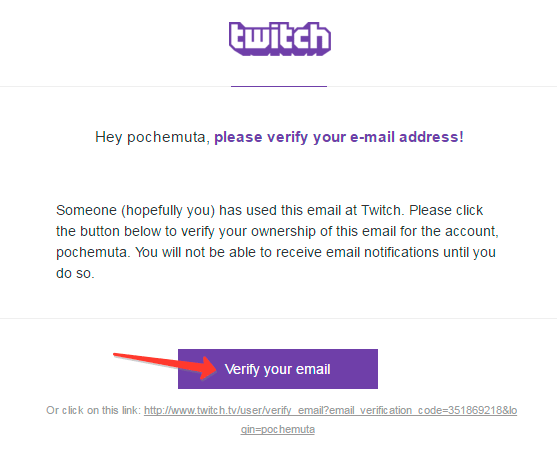
В браузере откроется страница Twitch с играми, в которые играют авторы, на каналы которых вы можете подписаться. Но мы тут изучаем, как стримить на Твиче самому, так что подписки на другие каналы пока подождут.
Настройка трансляции
Для стрима на Твитче обычно используется две программы XSplit и Open Broadcaster Software (OBS). Первое приложение платное, но дает больше возможностей. Однако для новичка вполне хватит функций OBS.
Если канал будет пользоваться популярностью и приносить доход, то потом можно перейти на XSplit.
- Запустите OBS. Раскройте меню «Настройки» и перейдите в раздел «Настройки».

- На вкладке «Общие» создайте профиль. Впишите название и щелкните «Добавить». Можно создавать сразу несколько профилей. Профиль «Untitled» удалите, он не нужен.

- Перейдите на вкладку «Кодирование». Здесь настраивается качество трансляции.
Убедитесь, что в настройках отмечены пункты «CBR (постоянный битрейт)» и «CBR паддинг». Максимальный битрейт установите не выше 2300. Картинка будет передаваться в качестве 1280×720 без лагов, при условии, что у вас нормальная скорость интернета. Аудио настройки поставьте следующие: кодек AAC, битрейт 128, формат 48 kHz, канал stereo. Щелкните «Применить» для сохранения параметров.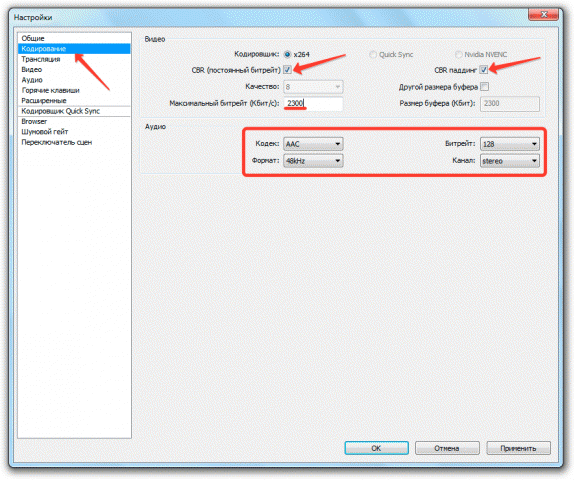
Перейдите на вкладку «Трансляция» и укажите параметры стриминга. Пойдем по порядку:
- Режим – прямой эфир.
- Сервис вещания – Twitch.
- FMS URL – укажите подходящий сервер. Узнать его можно с помощью программы JTVPing. Запустите её и посмотрите, у какого сервера наименьший пинг. Его и выберите в строке «FMS URL».

- Play Path/Stream Key – перейдите по ссылке http://www.twitch.tv/broadcast/dashboard/streamkey и нажмите «Показать ключ». Скопируйте полученный ключ в строку в настройках OBS.

- Автопереподключение – ставьте отметку.
- Задержка автопереподключения – время, через которое OBS попытается повторно запустить стрим, если он перестанет работать. Оставьте 10 секунд. Задержку тоже оставьте без изменений – 0 секунд.

Если внизу вы видите сообщение о том, что какие-либо параметры установлены неверно, нажмите кнопку «Оптимизировать». Программа самостоятельно подберет настройки для работы с Twitch.
Видео и аудио
Перейдите на вкладку «Видео» и поставьте разрешение 1920×1080. Соотношение сторон изменится автоматически на 16:9. Установите значение FPS 30 кадров в секунду. Сохраните конфигурацию, нажав «Применить».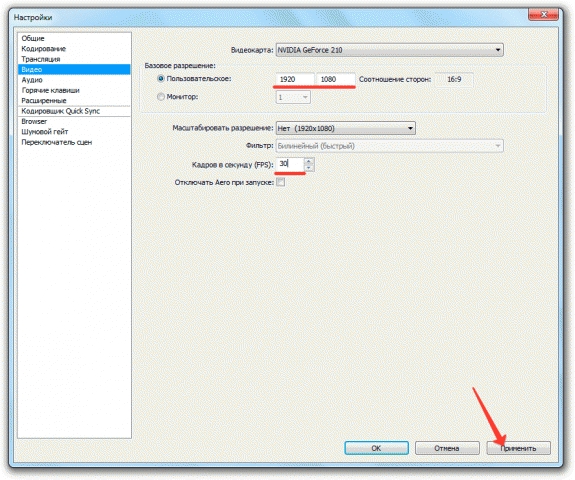
Откройте вкладку «Аудио». Выберите устройство воспроизведения и микрофон, которыми вы будете пользоваться во время стрима, чтобы общаться со зрителями канала.
Остальные аудио-настройки можно не менять. Нажмите «Применить» для сохранения новой конфигурации.
Горячие клавиши и расширенные настройки
На вкладке «Горячие клавиши» вы можете назначить определенные кнопки на клавиатуре, нажатие на которых будет запускать выполнение определенной функции. Например, вы не хотите, чтобы зрители слышали, что происходит в помещении, откуда вы стримите. Активируйте функцию «Нажми и говори» и назначьте горячую клавишу, при нажатии на которую вы сможете управлять тем, что слышат подписчики.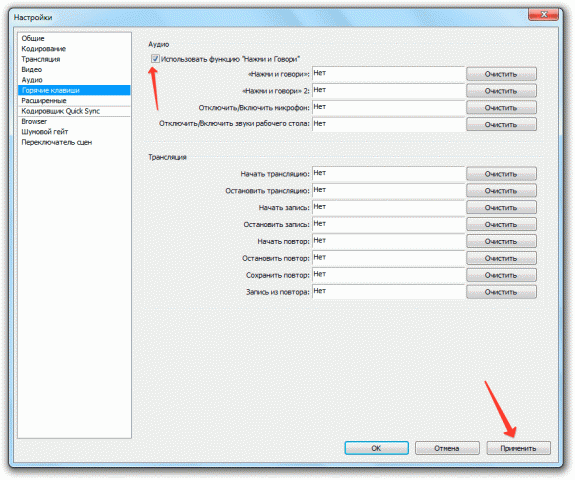
То же с трансляцией: горячие клавиши помогут сэкономить время при управлении прямым эфиром и работе с повторами.
Что касается вкладки «Расширенные настройки», то к уже имеющимся параметрам добавьте кодирование в полном спектре, подгонку звука под тайминг видео и улучшенную синхронизацию микрофона.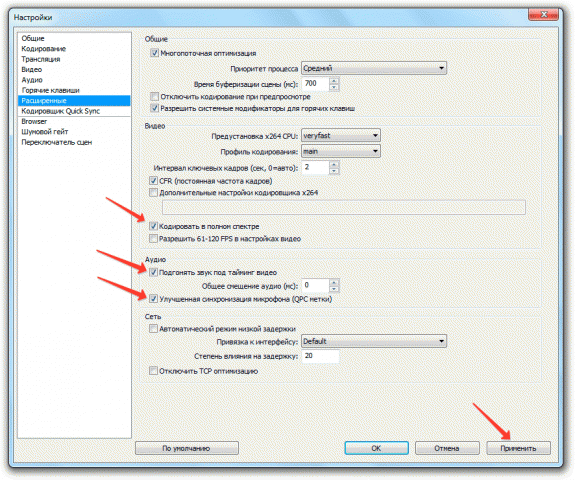
Не забудьте сохранить внесенные изменения, нажав кнопку «Применить».
Создание сцен и источников
Вернитесь в главное окно OBS. Внизу есть два поля: «Сцены» и «Источники». Разберемся с этими понятиями.
- Сцена включает в себя несколько источников.
- По сути, сцена – это игра, геймплей которой вы стримите. Например, я хочу стримить геймплей Serious Sam. Именем сцены будет название игры.
- В сцене «Serious Sam» будет два источника – игровой процесс и моя веб-камера, чтобы подписчики видели, как я выгляжу. Зайдите на любой канал на Твитче, и вы сразу поймете, как это выглядит.
- Источники накладываются как слои. Источник, который выше в списке, находится на переднем плане.
Закончили с теорией, создадим первую трансляцию. Раскройте меню «Набор сцен» и нажмите «Создать». Укажите имя сцены. Я пишу «Serious Sam», так как хочу стримить эту легендарную игру 2001 года.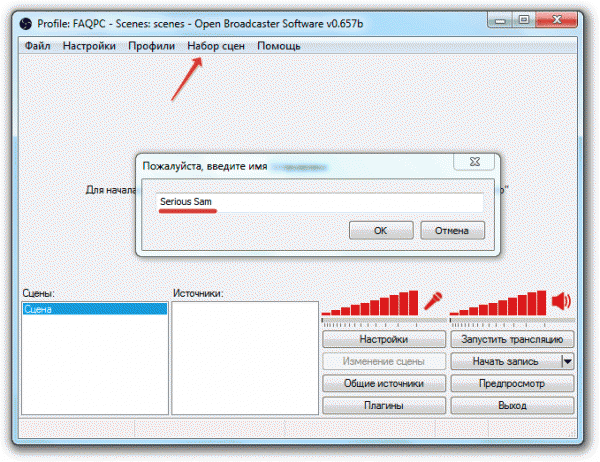
Дальше нужно добавить источники – игровой процесс Serious Sam и изображение, захваченное с моей веб-камеры. Добавим игру:
- Запустите и сверните игру. Если вы не запустите игру, то она не отобразится в списке приложений.
- Щелкните правой кнопкой по пустому полю «Источники», нажмите «Добавить» и выберите «Игра». Введите имя.

- В строке «Приложение» выберите запущенную игру.
- Отметьте пункты «Растянуть на весь экран» и «Захват мыши».

Дальше нужно добавить второй источник: изображение, слайд-шоу, текст. Пользуемся инструкцией, приведенной выше. Чтобы посмотреть, что получилось, кликните по кнопке «Предпросмотр».
Если хотите удалить источник или изменить его положение, нажмите кнопку «Изменение сцены». Выделите на экране предпросмотра источник и передвиньте его или удалите.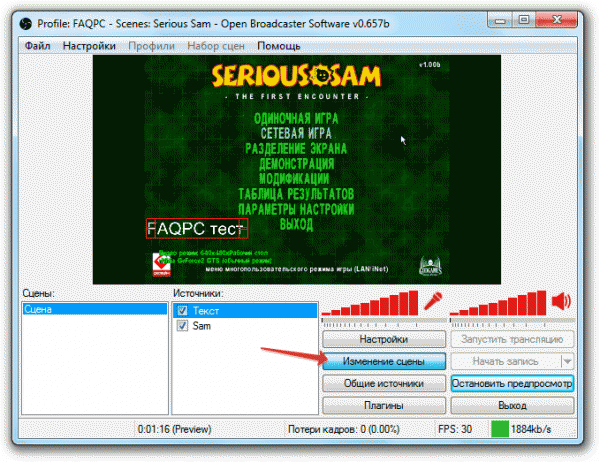
Настройки завершены. Нажмите «Начать трансляцию», чтобы запустить первый стрим на своем канале. Дальнейшее развитие канала зависит уже от вас: будете делать качественный контент, быстро получите много подписчиков.
Интересные статьи по теме:
Как транслировать на Twitch — полное руководство!
Но прежде чем эти слова обескураживают вас, позвольте мне сказать вам одну вещь: доверяйте нашему проводнику, а все остальное — лишь вопрос воли и времени. Мы стремимся обеспечить всестороннюю поддержку всех стримеров и никого не оставим позади, включая вас!
Далее мы расскажем вам, что вам нужно для стриминга, какие требования должны быть выполнены, и, наконец, вы научитесь стримингу на Twitch.По сути, это руководство по потоковой передаче ответит на все ваши вопросы, чтобы вы могли начать работу на Twitch и стать акулой, простите меня, стримером самостоятельно.
Подготовка к стриму на Twitch — Шаг 1
Теоретически вы можете просто зайти на Twitch, создать учетную запись и начать трансляцию. Однако очень вероятно, что с помощью этого подхода вы не охватите много зрителей. С более чем 7 миллионами каналов на Twitch вам нужно придумать что-то особенное, чтобы выделиться. Но не паникуйте, мы здесь, чтобы рассказать вам, как это работает.
Первый шаг — хорошая подготовка. Прежде чем вы начнете работать с оборудованием, программным обеспечением для вещания и т. Д., Важно собрать некоторую важную информацию.
Прочтите руководство
Перед тем, как сделать первый шаг в Twitch, вам обязательно стоит прочитать правила сообщества фиолетовой потоковой платформы. Очень важно знать, что вам позволено, а что нет.
Например, язык вражды, расизм, дискриминация зрителей или запись нелицензионной музыки запрещены.Также необходимо соблюдать определенный дресс-код, регулировать спам и некоторые другие важные моменты.
Если первые упомянутые вещи случатся с вами, пока вы не в сети, Twitch все равно применит их к вашему каналу. Сообщения от других зрителей также могут быть отправлены вам в невыгодное положение. Поэтому важно, чтобы ваш канал Twitch был более или менее безопасным круглосуточно. Более или менее, поскольку вы не можете присутствовать 24/7. Но именно поэтому есть AutoMods, которые помогут вам во время AFK.Чтобы узнать, как их интегрировать, см. Заголовок «Используйте некоторые расширения для Twitch».
Имейте в виду, что вы несете единоличную ответственность за содержание своего потока и все, что с ним связано. Невыполнение своих обязанностей может повлечь за собой штрафные санкции, в худшем случае — полный запрет вашего канала на платформе. К счастью, уберечься от этого несложно. Так что прочтите правила сообщества и узнайте, чего вам нужно остерегаться.
Здесь вы найдете инструкции: https: // www.twitch.tv/p/en-gb/legal/community-guidelines/
Создать аккаунт
Теперь, когда вы в курсе принципов сообщества, мы готовы приступить к работе. Первый шаг — зарегистрироваться на Twitch. Как и на других платформах, все дело в создании учетной записи с адресом электронной почты и паролем.
Для этого лучше всего использовать компьютер и перейти на Twitch.tv. Вверху справа вы найдете кнопку «Зарегистрироваться». После этого откроется форма, которую нужно заполнить полностью.
Вы начинаете с имени пользователя, которое является первым препятствием на пути к потоковой передаче.
Имя пользователя — это то имя, которое позже появится на странице вашего канала. Это имя, по которому ваши подписчики будут идентифицировать себя, и оно создает ценность признания; как и ваш дизайн, но об этом позже. Выбирая имя пользователя, убедитесь, что оно легко читается, подходит вам, не представляет собой случайную строку буквенно-цифровых символов и, в идеале, имеет определенное кольцо.Кроме того, рекомендуется проверить, доступно ли это имя в социальных сетях, и убедиться, что оно доступно сразу, чтобы избежать проблем в дальнейшем.
Хорошие новости: если вы когда-нибудь захотите изменить свое имя, вы можете сделать это в настройках Twitch. Обратите внимание, что это возможно только каждые 60 дней. Что вы можете изменить в любое время, так это чувствительность к регистру выбранного вами имени пользователя.
После того, как вы добавили в форму адрес электронной почты, дату вашего рождения и пароль, нажмите «Зарегистрироваться».Затем вам нужно будет подтвердить свой адрес электронной почты, найдя письмо Twitch в своем почтовом ящике и введя код, содержащийся в форме Twitch.tv.
Чтобы защитить свою учетную запись от несанкционированного доступа, вы должны настроить двухфакторную аутентификацию на вкладке «Безопасность и конфиденциальность» ваших настроек. Каждый раз, когда вы входите в систему, независимо от того, какое устройство вы используете, вы сначала будете получать код, отправленный на ваш мобильный телефон или Authy (мобильное приложение).Только с этим кодом вы можете войти в систему после ввода адреса электронной почты и пароля.
Et voila, ваша учетная запись Twitch увидела свет. Теперь вы можете приступить к разработке и настройке своего профиля Twitch.
Создать профиль Twitch
Чтобы выполнить ту или иную важную настройку в новой учетной записи, перейдите вправо к еще незаполненному изображению профиля, а затем в «Настройки».
Здесь вы сначала загружаете изображение профиля и баннер. Если у вас еще нет одного или обоих, вы найдете множество настраиваемых баннеров и изображений профиля в нашем магазине: https: // www.own3d.tv/shop/twitch-profile-banner-picture/
Вы сами решаете, загружать ли изображение профиля себя или логотип, который вам подходит. Также возможно создать аватар, который показывает вас, например, в стиле манга. С помощью нашего Avatar Maker вы можете создать свой личный аватар за несколько минут.
После того, как вы добавили баннер и изображение профиля, вы можете написать несколько слов о себе и своей персоне в разделе «Биография», который вы можете найти под своим именем пользователя под загрузкой баннера.
Здесь не нужно показаться излишне креативным, эксцентричным или навязчиво смешным. Для биографии важно, чтобы зритель ощутил подлинность и получил некоторую первоначальную информацию о том, чего ожидать на вашем канале Twitch. Так что напишите кратко и лаконично, кто вы и какой контент вы предоставляете. Позже вы можете более подробно остановиться на панелях.
Правила чата Distinc
Чтобы избежать сложностей, споров, пошлости и других нежелательных ситуаций, рекомендуется настроить правила чата с самого начала.Кроме того, у вас есть возможность использовать AutoMod для удаления ссылок и определенных слов прямо из чата и для тайм-аута человека, который их разместил, на определенное время.
Ключ к Twitch Streamen
Когда вы сделали все необходимое на вкладке «Профиль», вам следует ознакомиться с ключом вашей трансляции. Этот ключ понадобится вам для потоковой передачи на Twitch и для интеграции внешнего программного обеспечения.
Чтобы получить ключ стрима, щелкните раздел «Канал и видео».Первое, что вы увидите, это заголовок «Первичный ключ потока», за которым следует поле ввода с несколькими точками, как и поле пароля.
Тот факт, что ключ потока стал неузнаваемым на первый взгляд, объясняется серьезной причиной: он так же ценен, как и сам пароль, который дает вам доступ к вашей учетной записи Twitch. Тот, у кого есть этот ключ, может транслировать через ваш канал.
Так что никогда не показывайте это в потоке или где-либо еще. Единственный человек, которому нужен ключ потока, — это вы.Он служит для доступа к внешнему программному обеспечению потоковой передачи (программному обеспечению вещателя), например OBS или Xsplit; мы еще вернемся к ним позже.
Основные настройки выполнены, теперь можно переходить к делу.
Twitch Streamen — видео
Не хотите читать бесконечно длинные тексты? Нет проблем! Посмотрите следующее видео и начните на Twitch! Из этого видео вы узнаете, как настроить собственный поток на Twitch, и все, что вам нужно знать, чтобы начать работу на Twitch:
Выберите свое оборудование — Шаг 2
Чтобы начать стриминг, вам сначала нужно собрать необходимое оборудование или, если оно уже доступно, проверить, достаточно ли его для ваших целей.
Прежде всего, важно знать, по какой среде вы хотите транслировать. Неважно, хотите ли вы транслировать игру со своего компьютера, консоли или смартфона.
Компьютер, консоль и смартфон
Существует несколько конфигураций настройки потоковой передачи на Twitch. Хотя игровые приставки, такие как Playstation или Xbox, оснащены всем необходимым для обеспечения бесперебойной трансляции, с ПК это не так просто, потому что каждый компьютер содержит разные аппаратные компоненты.
Требования для потоковой передачи на ПК:
Как и в случае с любой приобретаемой видеоигрой, у которой есть определенные требования к оборудованию, потоковая передача точно такая же. Мы предлагаем вам краткое изложение того, на какие ключевые компоненты вам следует обратить внимание и каким минимальным требованиям вы должны соответствовать:
ЦП . Когда дело доходит до процессора, вы должны выбрать как минимум Intel i5 или AMD Ryzen 5. Независимо от того, какой бренд вы выберете, четырехъядерный процессор должен быть минимумом. Идеально подойдет 6 ядер и выше, так как ваш процессор отвечает как за запуск игры, так и за кодирование.Если ваш процессор недостаточно мощный, ваш поток, вероятно, будет зависать.
GPU: Основная задача при выборе графического процессора — решить, в какие игры вы хотите играть на своем компьютере. Кроме того, ваша оперативная память должна быть не менее 4 ГБ, несмотря ни на что. Если ваш процессор не самый мощный, вам следует подумать о приобретении мощного графического процессора, так как графический процессор также может позаботиться о процессе кодирования и, следовательно, снизить нагрузку на процессор.Слабый графический процессор может привести к падению кадров, задержкам и, в худшем случае, даже к полному зависанию. Рекомендуемые модели: Nvidia GTX 1650 Super (AMD-Pendant: Radeon RX 5600) или RTX 2600 Super (AMD-Pendant: RX 5700), каждая с объемом памяти 8 ГБ.
Память (RAM) : Недостаток памяти замедляет почти все процессы на вашем компьютере. Мы предлагаем использовать как минимум 8 ГБ памяти, а рекомендуется 16+ — в конце концов, у вашей оперативной памяти много работы.
Кроме того, вы должны убедиться, что все ваши компоненты должным образом охлаждаются.Если вы не являетесь экспертом в создании компьютеров, вы можете купить готовый ПК. Если вы предпочитаете создавать свою собственную машину, обратите внимание на Corsair или Caseking.
Вам нужна сильная связь
Все ваше мощное оборудование может потерять актуальность, если вашему Интернету не хватает скорости. В конце концов, речь идет не только о производительности вашего компьютера, но и о вашем соединении.
Наш первый большой совет — использовать не беспроводное интернет-соединение, а кабельное соединение через локальную сеть.Таким образом, ваше соединение будет более стабильным и практически не будет иметь потерь пакетов или кадров.
Частота кадров показывает, сколько изображений создается за определенный период времени и транслируется в качестве стримера. Вот почему вы должны обеспечить высокую частоту кадров, чтобы ваш поток был приятным для просмотра и без задержек. В идеале вы смотрите около 60 кадров в секунду (fps).
Кроме того, изображения должны иметь высокое разрешение. Поскольку вы можете транслировать только с разрешением до 720p до достижения статуса партнера / аффилированного лица, среднее подключение к Интернету должно помочь вначале.Достигнув этого уровня, вы должны убедиться, что можете транслировать со скоростью 60 кадров в секунду с разрешением 1080p. Все сверху просто «приятно иметь».
Чтобы добиться всего этого, одновременно играя в онлайн-игру, решающее значение имеет скорость загрузки. Вы должны убедиться, что загружаете свой поток без каких-либо перерывов, что будет невозможно при соединении 16 Мбит — 50 Мбит — это минимум.
Чтобы быстро связаться с вашим интернет-провайдером, у нас есть небольшая памятка, дающая вам хорошее представление о том, какие номера вы ищете:
| Разрешение / FPS | Битрейт | Загрузить |
|---|---|---|
| 70 p / 60 кадров в секунду | 5000 кбит / с | 3000 кбит / с |
| 1080 p / 60 кадров в секунду | 6000 кбит / с | 4500 кбит / с |
Микрофон и камера
Каждая профессиональная установка оснащена микрофоном и камерой.Видение и слух — важнейшие компоненты потоковой передачи. В результате вы должны убедиться, что эти периферийные устройства имеют определенное качество. Но это не значит, что вам нужно выложить много денег. Вы можете найти стартовый комплект менее чем за 100 евро.
Вы можете найти лучшие компоненты в наших руководствах по оборудованию:
Прочие аксессуары
Если ваше игровое оборудование, микрофон и камера готовы к работе, вам также следует позаботиться о других компонентах, которые могут дать вам преимущество и сделать вашу потоковую передачу в Twitch еще более профессиональной.
Фары
Каждая комната, где проходят игры, выглядит по-разному. Дневной свет падает по-разному: один предпочитает темнее, другой — ярче, или один зависит от дня и ночи. Чтобы этого не произошло, следует использовать софтбоксы. Они освещают место действия и позволяют вам сиять тем светом, в котором вас видят зрители.
Для равномерного распространения света используйте по крайней мере два из этих ящиков: один слева и один справа за столом, лицом к вам.Это поможет вам определить время суток, ваши предпочтения темным или светлым комнатам, а также созвездие окон. Таким образом, вы предлагаете одно и то же изображение в каждом потоке Facecam. Это профессионализм в лучшем виде.
Зеленый экран
Зеленый экран — это фокус любого стримера. Если вам не нужен фон вашей комнаты или вы просто не хотите, чтобы на картинке была квадратная коробка веб-камеры, просто используйте знаменитый зеленый фон.
Созданный в Голливуде, он до сих пор является основным оборудованием профессионального стримера.И в отличие от других компонентов потоковой передачи на Twitch, зеленый экран — одна из самых дешевых покупок, но с большой добавленной стоимостью. В конце концов, это принесет вам больше зрителей и подписчиков.
Техническая реализация тоже выполняется быстро. Вы можете найти инструкции и некоторые предложения по продуктам в нашем руководстве по Greenscreen.
Дека Stream
Лучший друг Стримера — собака. Ерунда, это стрим-колода. Elgato предлагает три размера, поэтому каждый найдет себе занятие по душе.
Стриминговая дека — это устройство, которое помещается на вашем столе рядом с мониторами и другими настройками потоковой передачи. Оснащенный кнопками, которые упрощают определенные действия в потоке, он обычно делает жизнь на Twitch намного удобнее.
Например, вы можете изменять наложения, плавное появление и исчезновение или что-то записанное в ваш поток, например ссылки на ваши профили в социальных сетях. Каждую кнопку можно настраивать как функционально, так и визуально. Последнее возможно, потому что кнопки имеют небольшие цифровые дисплеи.Таким образом, вы можете использовать прилагаемое программное обеспечение, чтобы настроить значок, который вам больше всего подходит.
Небольшая заметка от нас: для начала вы также можете использовать свой смартфон как стрим-колоду; Elgato предлагает для этого идеальное решение. В общем, даже самая маленькая версия с 6 кнопками стоит довольно дорого.
Выберите программное обеспечение для вещания — Шаг 3
Оборудование и аксессуары готовы, теперь мы приступаем к работе над программным обеспечением, которое позволит вам транслировать контент с экрана в прямом эфире через Интернет и представить ваш игровой процесс на Twitch в лучшем свете.
Как и почти во всех других сферах жизни, существует множество различных решений, которые можно использовать для программного обеспечения для вещания. Чтобы дать вам представление о джунглях программного обеспечения для вещателей, мы собрали для вас 4 лучших решения. Хотя Twitch также предлагает программное обеспечение по умолчанию, оно пока что не прижилось. По этой причине имеет смысл начать с подходящего программного обеспечения с самого начала. С одной стороны, вы избавитесь от стресса, а с другой стороны, вам не придется менять программное обеспечение позже.
OBS-Studio
Программное обеспечение Open Broadcaster Software (OBS) является классическим в своем роде. Он уже был выпущен в 2012 году и с тех пор зарекомендовал себя как провайдер номер 1. Как бесплатное программное обеспечение, оно доступно всем, кто использует Windows, macOS или Linux, а также является бесплатным.
Программное обеспечение легко использовать даже для неспециалистов, и если возникают вопросы или неясности, YouTube предлагает множество руководств, которые предоставят вам все ответы. У нас также есть подробное руководство по OBS, которое вы можете найти здесь:
https: // www.own3d.tv/obs-tutorial-for-twitch-youtube/
Помимо простой потоковой передачи на Twitch, YouTube и другие платформы, OBS также предлагает вам возможность делать простые записи. Например, если вы хотите создать простое видео YouTube вместо потока.
Благодаря многочисленным параметрам настройки вы можете настроить программное обеспечение Open Broadcaster в соответствии с вашими потребностями и оборудованием. Вы также можете создавать различные сцены, которые, помимо прочего, позволяют включать наложения.
Streamlabs OBS
OBS-Studio превосходит только сотрудничество с Logitech.Из дома, хорошо известного геймерам, выходит Streamlabs, который был специально разработан для поддержки стримеров. Стриминг — это одно, а кормление сообщества всем необходимым и забота о них — другое. Streamlabs OBS сочетает в себе как эффективный, так и простой способ.
Вы также можете персонализировать свой канал Twitch, управляя панелями Twitch через Streamlabs. Портфолио Streamlabs OBS также включает такие функции, как Cloudbot, многочисленные виджеты, настройку ваших предупреждений и организацию ваших пожертвований.
Вкратце: вы получаете все из одних рук, всегда имеете обзор, а самые важные функции доступны вам бесплатно.
vMix
Здесь мы подошли к программному обеспечению, которое работает только в Windows, но в полной мере использует возможности этой системы. Основанный на Direct3D, vMix автоматически получает ресурсы как от CPU, так и от GPU. Соответственно, это широковещательное программное обеспечение может уменьшить задержку и передать высококачественный поток.
Однако, как микшер программного обеспечения, vMix специализируется на производстве видеоконтента, потоковой передаче и записи.Вы не найдете здесь функций, подобных тем, что есть в Streamlabs. Взамен вы получаете полный пакет программного обеспечения для потоковой передачи, которое можно настраивать во всех деталях — как видео, так и аудио.
И давайте не будем забывать, что vMix не является бесплатным; разработчик программного обеспечения для вещательной компании предлагает только 60-дневную пробную версию.
Xsplit
Xsplit — самая известная альтернативная программа вещания помимо Streamlabs OBS. Он также работает как OBS, но отличается главным образом визуальной структурой пользовательского интерфейса.
Суть в том, что вы создаете сцены, которые можете настраивать по своему усмотрению, настраивать звук и выполнять подробные настройки, оптимизирующие потоковую передачу.
Что делает Xsplit уникальным, так это выбор вариантов программного обеспечения: есть вещатели и игровые комментаторы. Первый — это подробно описанный вариант, который работает аналогично OBS. Xsplit Gamecaster, с другой стороны, является облегченной версией, которая, в частности, позволяет новичкам стриминга быстро начать работу. Преимуществом является простота использования, но недостатком является то, что вы не можете изменять переменные или индивидуализировать свой поток.
Мы рекомендуем вам потратить время и разобраться с программным обеспечением для вещания. С одной стороны, вы можете предложить своим зрителям гораздо больше, а с другой стороны, у вас есть возможность персонализировать свой поток и постоянно адаптировать или изменять его.
Начни трансляцию на Twitch! — Шаг 4
Ниже вы найдете все необходимые инструкции о том, как транслировать на Twitch с любого устройства по вашему выбору.
Как транслировать на Twitch со своего ПК
| Как транслировать на Twitch со своего ПК |
|---|
- Настройте свое оборудование (микрофон, камеру, освещение и т. Д.).
- Запустите программу вещания
- Запустите игру для трансляции.
- Создайте исходную «запись окна», чтобы передать изображение из игры в программу вещания.
- Настройте параметры звука, а затем подтвердите их.
- Создавайте и проверяйте свои сцены (наложения).
- Еще раз проверьте все аудиоканалы и изображение.
- Начни трансляцию!
| Как транслировать на Twitch с Mac |
|---|
- Настройте свое оборудование (микрофон, камеру, освещение и т. Д.).
- Запустите программное обеспечение для вещания (для macOS можно рассматривать только Streamlabs OBS, поскольку другие поставщики не предлагают версии для операционной системы Apple).
- Запустите игру для трансляции.
- Создайте исходную «запись окна», чтобы передать изображение из игры в программу вещания.
- Настройте параметры звука, а затем подтвердите их.
- Проверьте свои сцены
- Проверьте все аудиоканалы и изображение еще раз.
- Начни трансляцию!
Как транслировать на Twitch с консоли
Если вы хотите транслировать, например, со своей PlayStation, вы можете сделать это напрямую с помощью встроенного программного обеспечения Sony или запустить его на своем компьютере.Но для этого требуется карта захвата, которая передает на нее ваш игровой процесс, где вы можете улучшить его с помощью программного обеспечения для вещания, прежде чем транслировать его на Twitch.
Под улучшением мы подразумеваем оверлеи, которые делают ваш поток более профессиональным и стильным в целом. Вы можете получить представление о такой графике здесь: https://www.own3d.tv/shop/twitch-stream-overlay-templates/ — к самой теме мы вернемся позже.
В это созвездие вы также можете интегрировать веб-камеру, чтобы ваши зрители могли видеть, кто сидит за контроллером.Если вы выберете простой способ, вы можете нажать кнопку «Поделиться», когда игра открыта, а затем нажать «Стримить игру». Введите свой титул и вперед.
Поскольку на Twitch транслируют все больше и больше стримеров, и многие из них уже существуют, вам следует последовать нашей рекомендации и выбрать другой, хотя и более сложный путь. Сравните это с открытием бизнеса: вы не начнете без энтузиазма и сделаете что-то наполовину. Вы должны увидеть это так же, как и стриминг. Если вы начнете правильно, вы будете вознаграждены более широко.Будь то большее количество зрителей, большее сообщество или больше подписчиков. Потому что, если у вас будет правильная внешность, вы также получите больше трафика; это тоже параллель с компанией.
Что относится к PS, работает также с Xbox. Консоль Microsoft также имеет интегрированное программное обеспечение, которое может напрямую транслировать ваш игровой процесс. Ниже вы найдете пошаговое руководство по потоковой передаче на соответствующие игровые консоли.
| Как транслировать на Twitch со своего Ps (с картой захвата) |
|---|
- Запустите PlayStation и ПК.
- Подключите оба через карту захвата.
- Установите оставшееся оборудование (микрофон, камеру, освещение и т. Д.)
- Откройте программное обеспечение для потоковой передачи.
- Создайте в нем «медиа-источник», чтобы передать изображение PS в программу вещания.
- Откройте студийный режим в программном обеспечении для вещания.
- Создавайте и проверяйте свои сцены (наложения).
- Проверить все аудиоканалы (вечеринка, звук игры, музыка и т. Д.)
- Начните игру на PS.
- Проверьте изображение предстоящей трансляции.
- Начни трансляцию!
| Как транслировать на Twitch с вашего PS (без карты захвата) |
|---|
- Запустите PlayStation и ПК.
- Установите PlayStation в качестве основной PS4 в настройках учетной записи.
- Затем откройте «Установить функции, доступные в спящем режиме» на PS4 в разделе «Настройки энергосбережения».
- Здесь должны быть включены параметры «Оставаться на связи с Интернетом» и «Включить PS4 из сети».
- Затем откройте пункт меню «Настройки подключения удаленного воспроизведения» и установите флажок «Включить удаленное воспроизведение».
- Затем загрузите и откройте программное обеспечение PS4 Remote Play на своем ПК.
- После открытия программного обеспечения вы можете напрямую применить такие настройки, как разрешение (лучшее разрешение поддерживается только новой PS4, например, PS4 Pro)
- Для потоковой передачи в хорошем качестве рекомендуется быстрое подключение к Интернету с минимальной скоростью загрузки 12 МБ / с.
- После выполнения настроек в программном обеспечении PS4 Remote Play нажмите «Пуск».
- Если все работает, вы получите уведомление на PS4 о том, что соединение было установлено через удаленное воспроизведение
- Чтобы транслировать изображение с PS4, просто добавьте другой источник в свою потоковую программу (захват окна)
- Вы уже можете проверить изображение и звук в программе — если они вам нравятся, вы готовы к потоковой передаче, если нет, вам нужно только настроить разрешение и частоту кадров в программе дистанционного воспроизведения PS4.
| Как транслировать на Twitch с Xbox |
|---|
- Запустите Xbox и компьютер.
- Подключите оба через карту захвата.
- Установите оставшееся оборудование (микрофон, камеру, освещение и т. Д.).
- Откройте программное обеспечение для потоковой передачи.
- Создайте в нем «медиа-источник», чтобы передать изображение Xbox в программу вещания.
- Откройте режим Studio в программном обеспечении для вещания.
- Создавайте и проверяйте свои сцены (наложения).
- Проверить все аудиоканалы (вечеринка, звук игры, музыка и т. Д.)
- Запустите игру на Xbox.
- Проверьте изображение предстоящей трансляции.
- Начни трансляцию!
| Как транслировать на Twitch с вашего Nintendo Switch |
|---|
- Запустите Nintendo Switch и компьютер.
- Подключите оба через карту захвата.
- Установите оставшееся оборудование (микрофон, камеру, освещение и т. Д.).
- Откройте программное обеспечение для потоковой передачи.
- Создайте в нем «медиаисточник», чтобы передать изображение Nintendo Switch в программу вещания.
- Откройте режим Studio в программном обеспечении для вещания.
- Создавайте и проверяйте свои сцены (наложения).
- Проверить все аудиоканалы (вечеринка, звук игры, музыка и т. Д.)
- Начните игру на Nintendo Switch.
- Проверьте изображение предстоящей трансляции.
- Начни трансляцию!
Как транслировать на Twitch со смартфона / планшета
Помимо ПК и консоли, вы также можете транслировать на Twitch игры, в которые вы играете на своем смартфоне или планшете.Вы можете узнать, как это сделать, ниже.
- Положите смартфон / планшет рядом с собой.
- Запустите компьютер.
- Подключите оба с помощью соответствующего приложения, например AirDroid или TeamViewer
- Настройте оборудование, подключенное к вашему ПК (микрофон, камеру, освещение и т. Д.).
- Откройте программное обеспечение для потоковой передачи.
- Создайте исходную «запись окна», чтобы передать изображение из AirDroid / TeamViewer в программу вещания.
- Откройте режим Studio в программном обеспечении для вещания.
- Создавайте и проверяйте свои сцены (наложения).
- Проверить все аудиоканалы (вечеринка, звук игры, музыка и т. Д.)
- Начните игру на смартфоне / планшете.
- Проверьте изображение предстоящей трансляции.
- Начни трансляцию!
Twitch streamen — Полезные советы по переходу вашего стрима на новый уровень
Создать стратегию
Стратегия начинающего стримера не менее важна для игры, чем компьютер или консоль. Стратегия более или менее служит ориентиром и гарантирует, что вы не потеряете мотивацию, даже если дела идут не так хорошо, особенно вначале.
Установите для себя несколько этапов и узнайте, как их достичь. Лучший пример: стать партнером Twitch. Для этого вам потребуются первые 50 подписчиков, которые должны транслировать 500 минут в течение как минимум 7 отдельных дней за последние 30 дней и иметь в среднем трех зрителей. В общем, это не большая проблема, если серьезно относиться к своей работе стримером.
Стратегическое планирование также включает ваш контент. Вы должны думать о том, что хотите транслировать.Не выбирайте слишком много игр. Если выбор будет слишком большим, он привлечет разных подписчиков, у которых разные интересы между собой. Это предотвращает единое сообщество, которое должно быть вашей целью.
Кроме того, важны темы, которые вы подготовили для поддержания разговора в чате. Но также нужно заранее спланировать «найм» модов, какие у вас есть цели пожертвований, с кем вы хотите играть, как вы собираетесь реагировать на троллей и все эти другие мелочи.Если вы готовы, ничего не может пойти не так!
Спланируйте часы трансляции
Планирование расписания также является важной частью вашей стратегии, но мы перечисляем его отдельно, потому что оно может иметь огромное значение между успехом и неудачей. Звучит забавно, но это правда.
Основная идея проста: если вы планируете часы трансляции, ваши зрители могут планировать свое посещение в вашей трансляции. Для ваших подписчиков бесполезно, если вы всегда начинаете стримить спонтанно, когда вам этого хочется.Самое позднее в третий раз, когда один из ваших подписчиков пропустит ваш стрим, потому что у него постоянно нет на это времени, он уйдет навсегда — независимо от того, насколько крутым он вас считает.
Так что в этом случае не идите на компромисс и создайте расписание, адаптированное к вашей повседневной жизни. Например, вы можете транслировать каждый будний день после работы и по субботам с 10 утра. Каким бы ни был ваш план, он имеет смысл, только если вы его объявите. Сделать это можно как в панелях Twitch, так и в социальных сетях.Именно здесь ваши подписчики, скорее всего, это заметят.
Небольшой совет от нас: Twitch предоставляет так называемую вкладку «Расписание», в которой также можно публиковать время вашей трансляции.
Найдите свой USP
USP — один из самых важных способов выделиться из толпы. USP означает «Уникальное торговое предложение». Чтобы определить это за вас, вы можете придумать множество идей; Вашему творчеству нет пределов.
С одной стороны, это может быть для вас оптическим изменением, будь то маскировка.Парик, украшение или подобное. Или уникальные события, связанные с играми, в которые вы играете, например турнир с друзьями в Apex или Valorant — они всегда хорошо принимаются на Twitch.
Вы также можете выделить свой игровой контент с помощью небольших кулинарных шоу или других хобби. Что бы вы ни выбрали в качестве УТП, помните, что оно должно более или менее согласовываться с другим вашим контентом.
Подробное руководство по созданию USP можно найти здесь:
https: //www.own3d.телевизор / выделяющийся из толпы-создание-уникальных-торговых-предложений /
Будьте аутентичны
Ключ к успеху на Twitch. Все визуальное совершенство, УТП или хорошие навыки в игре не помогут, если зрителям не нравитесь вы или то, как вы с ними взаимодействуете. Исходя из нашего опыта, мы можем дать вам хороший совет по этой теме: будьте собой! Именно здесь неоднократно вступает в игру мудрость «каждый получает заслуженных зрителей», потому что, кем бы вы ни были, всегда найдется достаточно людей, которым нравится такой, какой вы есть.
Взаимодействуйте со своими зрителями Используйте наложения
Мы здесь, в OWN3D, часто замечали, что многие новые стримеры недооценивают общение со своими зрителями.
Очевидно, что вам нужно установить правила и последовательно им следовать, иначе ваша культура общения быстро ускользнет из ваших рук. Если это ваш фундамент, вы можете построить на нем прекрасный разговор со своими зрителями и подписчиками.
Это также включает постоянное приветствие новых зрителей, когда они присоединяются к чату.При чтении названий вслух не следует реагировать слишком беспокойно, так как часто встречаются зрители, использующие так называемые «приманки». Это имена, которые лучше не объявлять вживую в чате или хотя бы только в модифицированном виде. Кроме того, вы также должны поддерживать чат, постоянно публикуя темы. Также всегда приветствуются анекдоты или истории из вашей жизни. Это особенно важно вначале, когда зрителей еще мало.
Позже чат станет более независимым, здесь в игру вступят моды, но больше всего это зависит от вашего дальнейшего общения в чате.Конечно, вы не сможете реагировать на каждое сообщение, но никакая реакция не вариант. Это заставляет вас казаться отстраненным и отстраненным. Даже такой человек, как Шрауд, постоянно пытается поговорить в его чате.
Кроме того, Twitch предлагает множество элементов, которые способствуют взаимодействию с вашими зрителями. Как например опросы в чате или эмоции.
Использовать накладки
Помимо аутентичности и динамичного игрового процесса, вы не можете позволить себе пренебрегать визуальными улучшениями вашего стрима.Оверлеи стали необходимостью выглядеть профессионально на фиолетовой потоковой платформе.
Чтобы найти то, что вам нужно, у нас есть большой выбор качественных накладок. С нашими пакетами мы покрываем весь диапазон оверлеев, необходимых для потока, включая анимированные переходы.
Включено все, от начала и чата до наложений игрового процесса. Просто осмотритесь в нашем интернет-магазине и выберите тот, который вам больше всего подходит или бросается в глаза.
Добавить оповещения в поток
Оповещения похожи на оверлеи: они полезны и оживляют ваш поток.
Оповещенияпредназначены для выделения, когда кто-то подписывается на вас или оставляет подписку в потоке. Это побуждает других зрителей делать то же самое и увеличивает ценность развлечения.
Оповещения— это также графические элементы, которые можно легко интегрировать с помощью OBS и т.п. Добавьте к ним звуковые эффекты, и вы получите вдвойне веселее. Конечно, мы также предоставляем вам правильные оповещения: https://www.own3d.tv/shop/animated-twitch-alerts-stream-notifications/
Используйте расширения Twitch
Для Twitch существует множество расширений, которые вам следует использовать, если они подходят для вашего потокового контента.Чтобы получить обзор расширений Twitch, перейдите на вкладку «Канал и видео» в настройках Twitch, а затем в «Расширения».
Здесь вы найдете те, которые основаны на игре; служат для продвижения вашего сообщества; предназначены для взаимодействия
.Как транслировать на Twitch
Twitch — бесплатная потоковая платформа для всех пользователей. Платформа насчитывает более 10 миллионов активных пользователей. В последнее время высоко оцениваются потоковые игры, и все больше пользователей пробуют эту платформу. Итак, в этой статье мы обсудим, как настроить нашу учетную запись и программы для работы на Twitch.
Настроить поток Twitch
Чтобы иметь возможность вести прямые трансляции на Twitch, нам нужен ключ потока. С помощью этого ключа потоковая программа может подключаться к Twitch.Посмотрим, как мы получим этот ключ.
- В первый раз зайдите на панель управления и выберите вкладку «Настройки».
- Щелкните Stream Key и щелкните Show Key.
- Нажмите «Я понимаю», и теперь вы видите ключ потока (этот ключ можно сбросить, но любой, у кого он есть, может выполнять потоковую передачу на вашем канале Twitch).
- Сохраните этот ключ, потому что он нам понадобится позже.
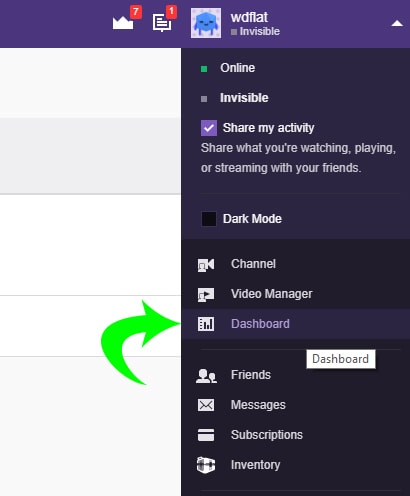
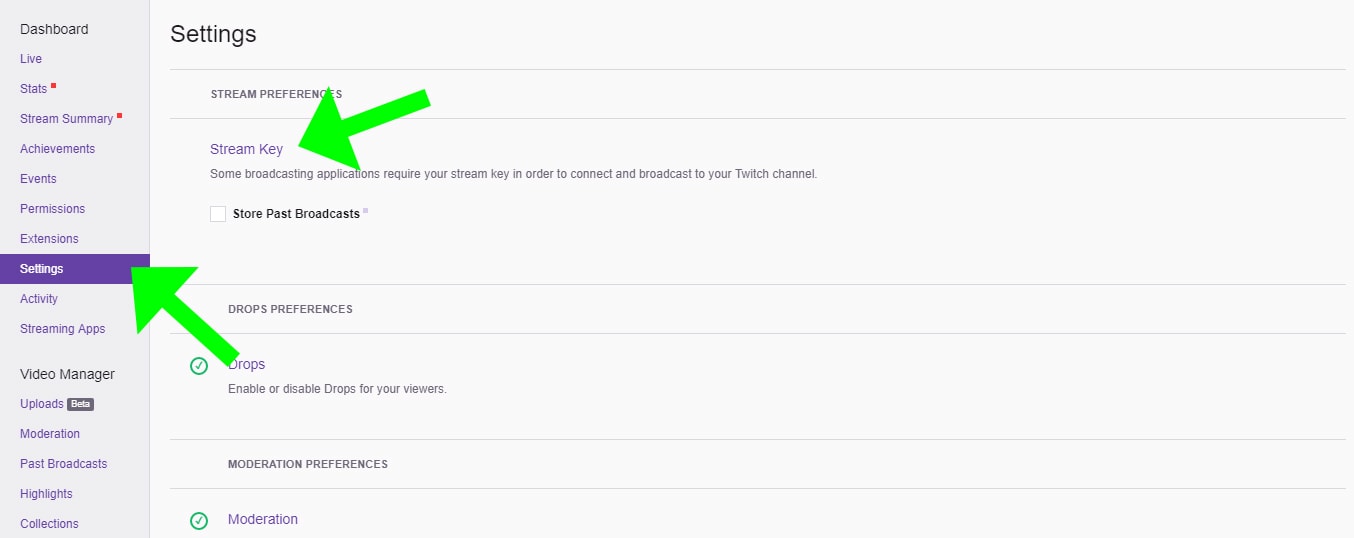
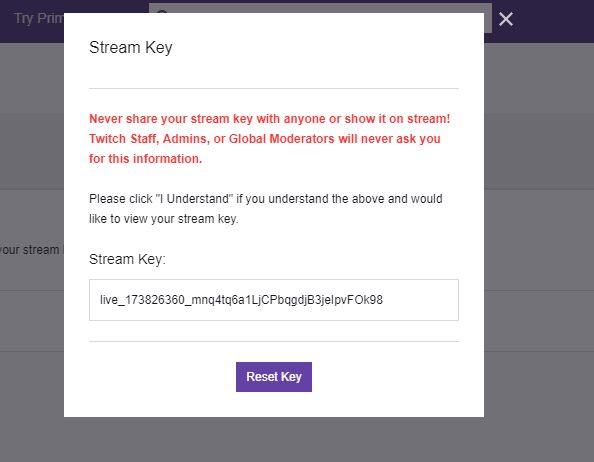
Как транслировать на Twitch: OBS
Когда у нас есть «Stream Key», теперь нам нужна программа, которая помогает нам стримить.Самая распространенная и бесплатная программа — это OBS, поэтому в этом руководстве мы поговорим об этом.
- В первый раз зайдите в Настройки.
- В Настройках выберите вкладку Поток.
- Тип потока: потоковая служба
- Сервис: Twitch
- Сервер: Авто
- В «Stream Key» вводим ключ, который мы скопировали из учетной записи twitch.
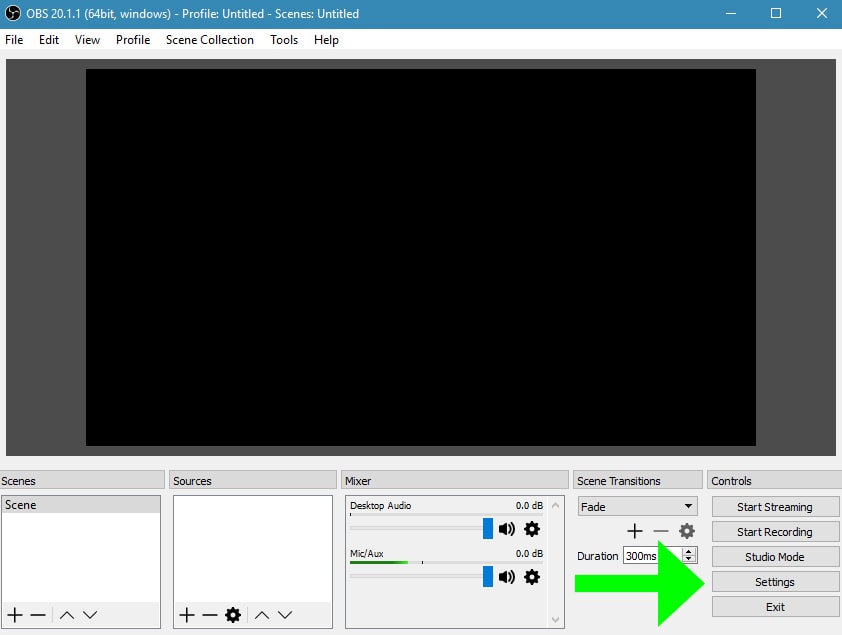
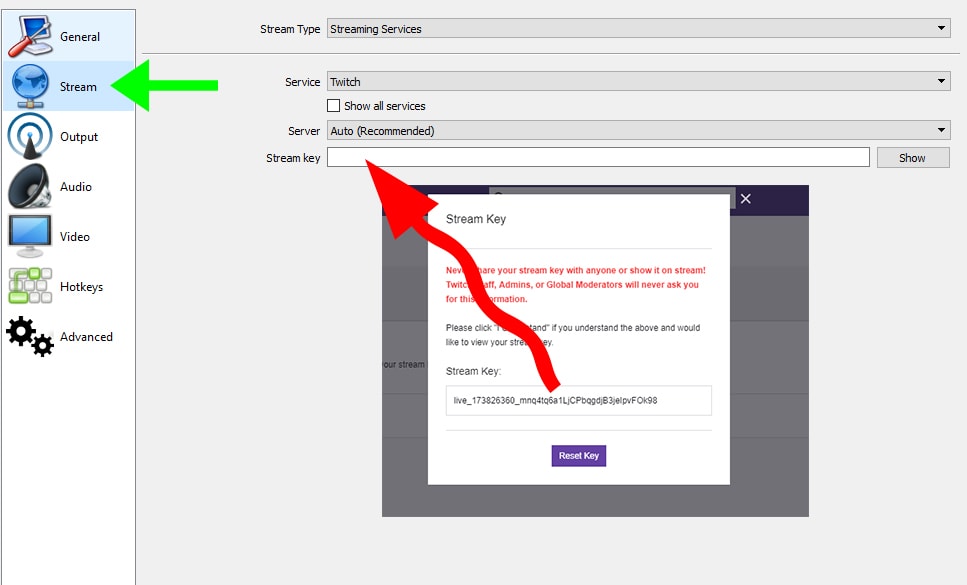
Как добавить игру в OBS
Теперь программа настроена на стриминг, мы можем добавить игру в OBS.
- Нажмите на сцену или создайте новую сцену, нажав «+»
- Щелкните правой кнопкой мыши на поле «Источник» или «+».
- Нажмите Game Capture и выберите свою игру (игра должна запускаться в фоновом режиме)